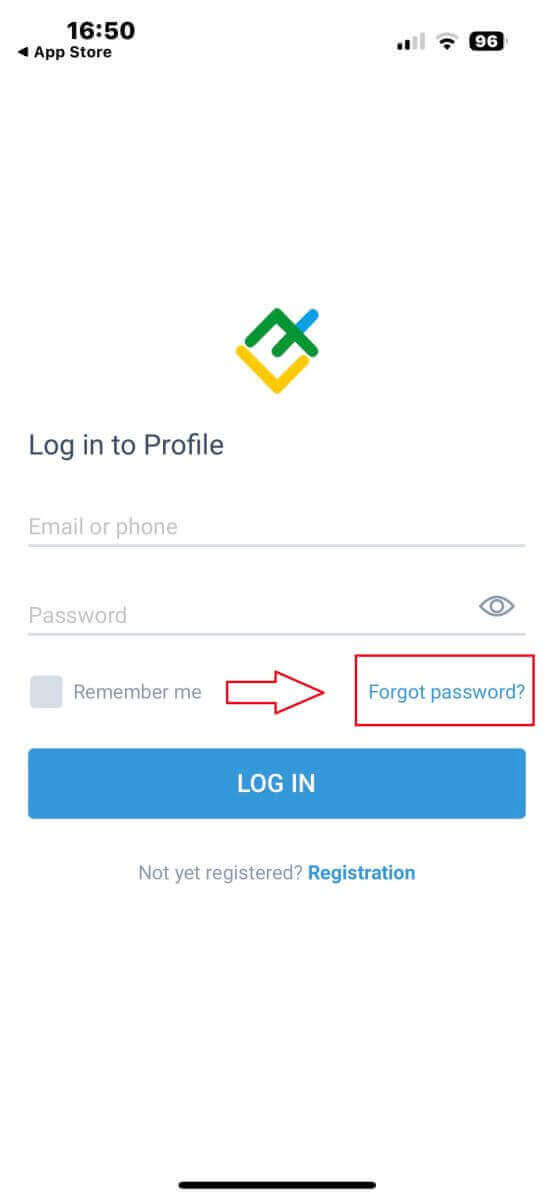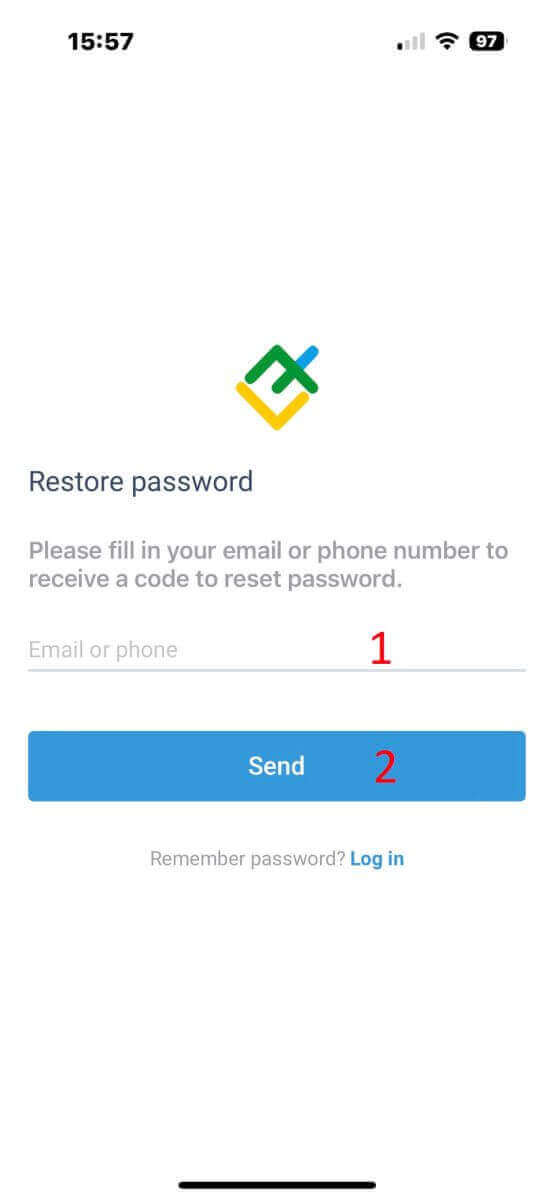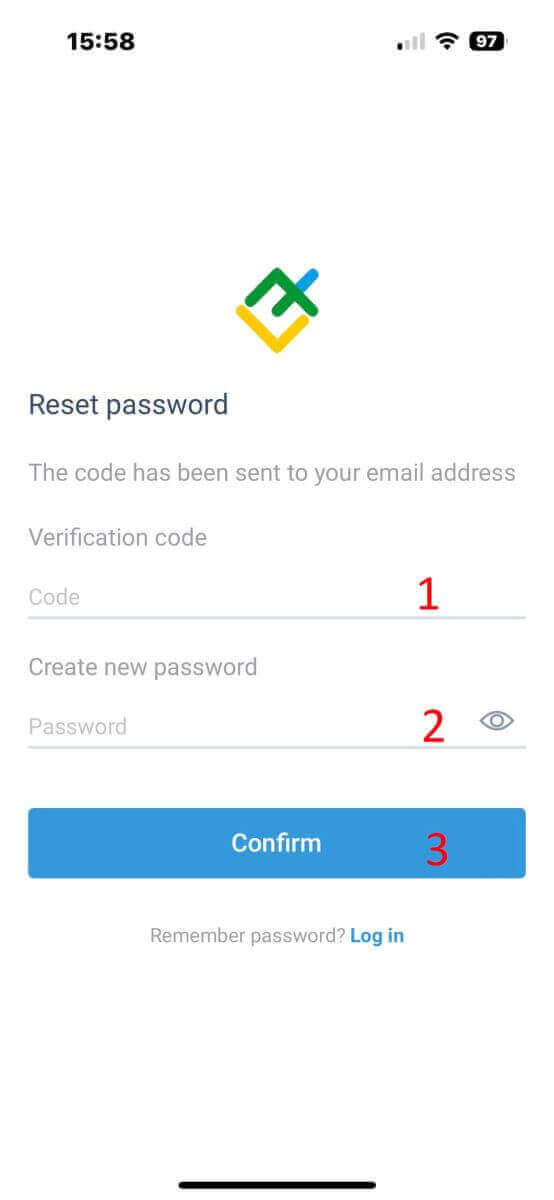LiteFinance හි ලියාපදිංචි වී ගිණුමට ඇතුල් වන්නේ කෙසේද?
LiteFinance සමඟින් ඔබේ වෙළඳ ගමන ආරම්භ කිරීම කරදරයකින් තොර ක්රියාවලියක් වන අතර එය ගිණුමක් සඳහා ලියාපදිංචි වීම සහ බාධාවකින් තොරව ලොග් වීම වෙත මාරුවීම ඇතුළත් වේ. මෙම සවිස්තරාත්මක මාර්ගෝපදේශය නව සහ පළපුරුදු වෙළෙන්දන්ට සුමට ඇතුල් වීමේ අත්දැකීමක් සහතික කරමින් සම්බන්ධ වන පියවර ගෙනහැර දක්වයි.

LiteFinance හි ලියාපදිංචි වන්නේ කෙසේද?
වෙබ් යෙදුම මත LiteFinance ගිණුම ලියාපදිංචි කරන්නේ කෙසේද
ගිණුමක් ලියාපදිංචි කරන්නේ කෙසේද
පළමුව, ඔබ LiteFinance මුල් පිටුවට ඇතුළු වීමට අවශ්ය වනු ඇත . ඊට පසු, මුල් පිටුවේ, තිරයේ ඉහළ දකුණු කෙළවරේ ඇති "ලියාපදිංචිය" බොත්තම ක්ලික් කරන්න. ලියාපදිංචි පිටුවේ, කරුණාකර පහත ක්රියා සම්පූර්ණ කරන්න: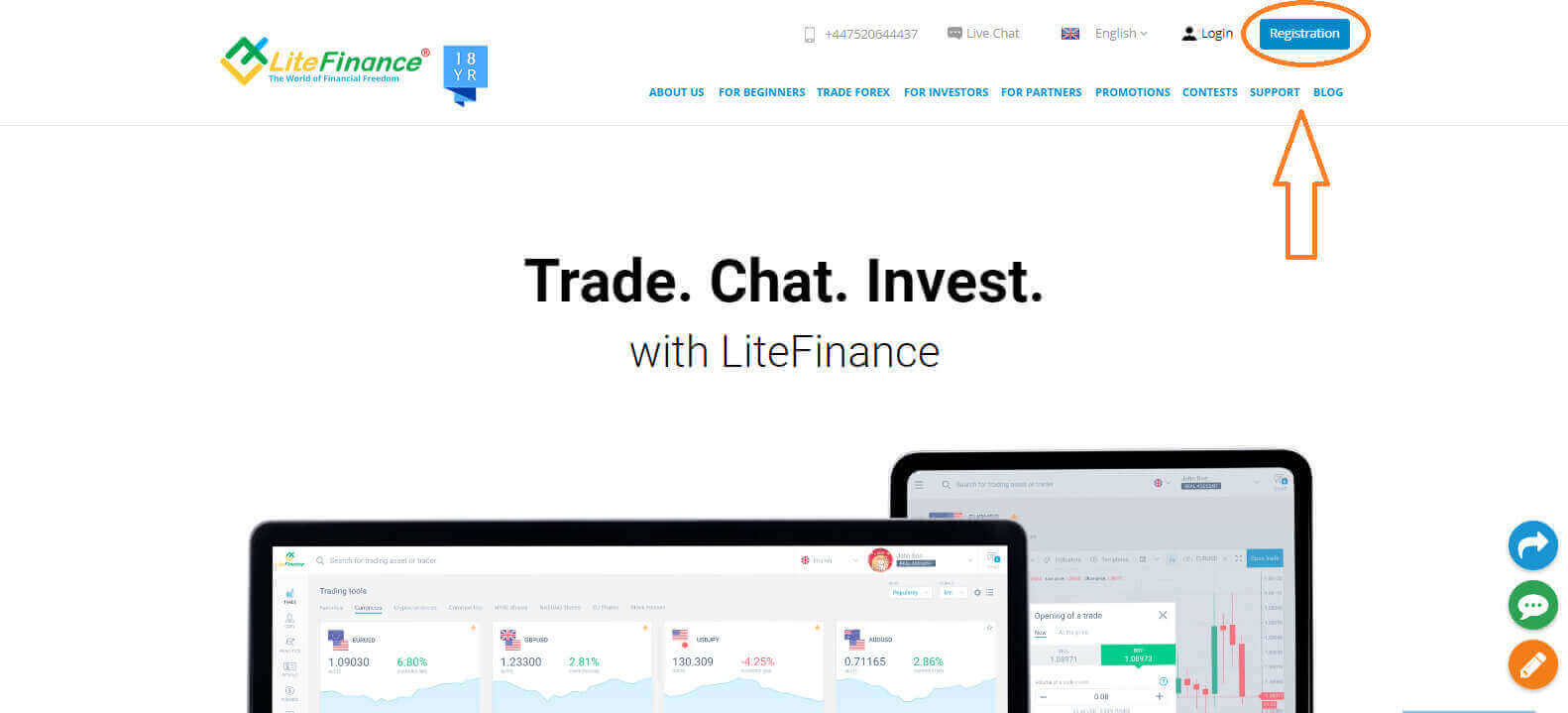
- ඔබේ පදිංචි රට තෝරන්න .
- ඔබගේ ඊ මේල් ලිපිනය හෝ දුරකථන අංකය ඇතුල් කරන්න .
- ශක්තිමත් සහ ආරක්ෂිත මුරපදයක් සාදන්න.
- කරුණාකර ඔබ LiteFinance හි සේවාලාභීන්ගේ ගිවිසුම කියවා එකඟ වී ඇති බව දැක්වෙන සලකුණු කොටුව තෝරන්න .
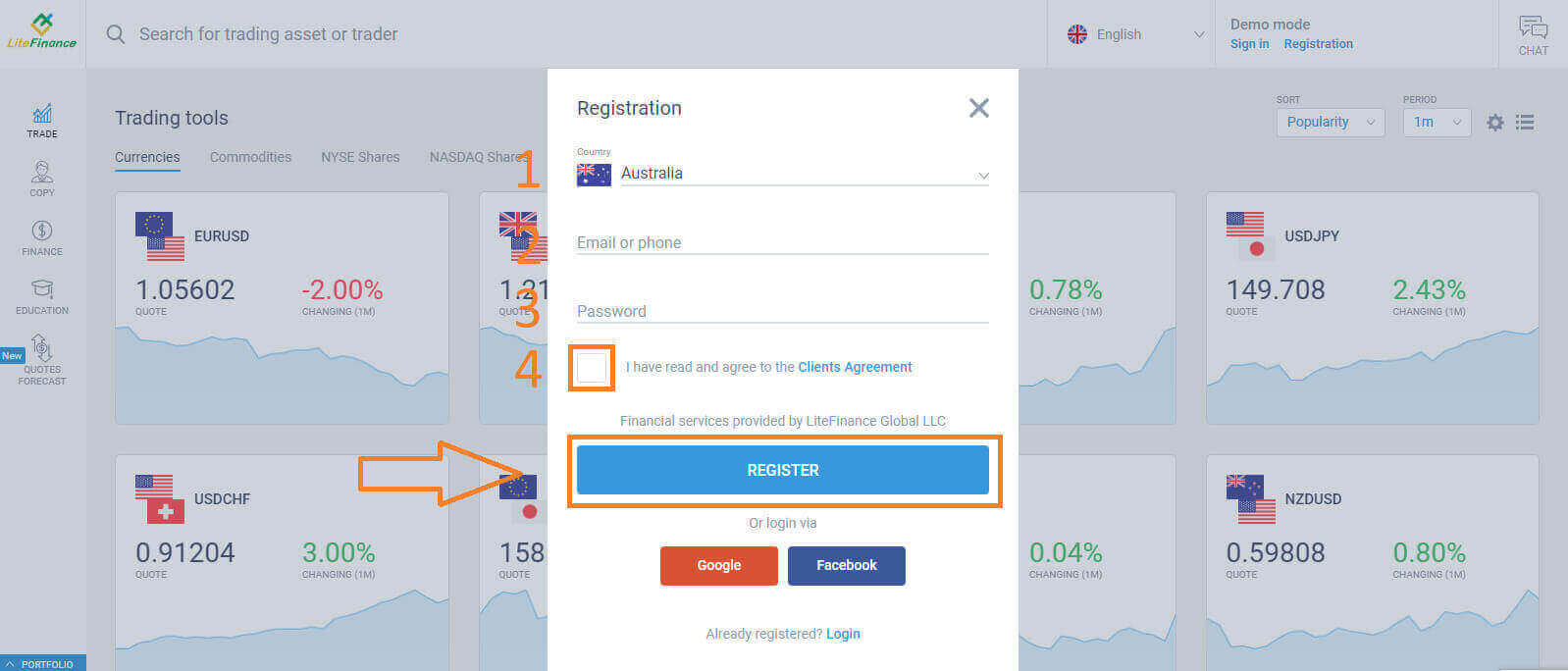
මිනිත්තුවක් ඇතුළත, ඔබට සත්යාපන කේතයක් ලැබෙනු ඇත, කරුණාකර ඔබගේ විද්යුත් තැපෑල/දුරකථන අංකය පරීක්ෂා කරන්න. ඉන්පසු "Enter code" පෝරමය පුරවා "CONFIRM " බොත්තම ක්ලික් කරන්න .
ඔබට එය ලැබී නොමැති නම් සෑම විනාඩි 2 කට වරක් නව කේතයක් ඉල්ලා සිටිය හැක.
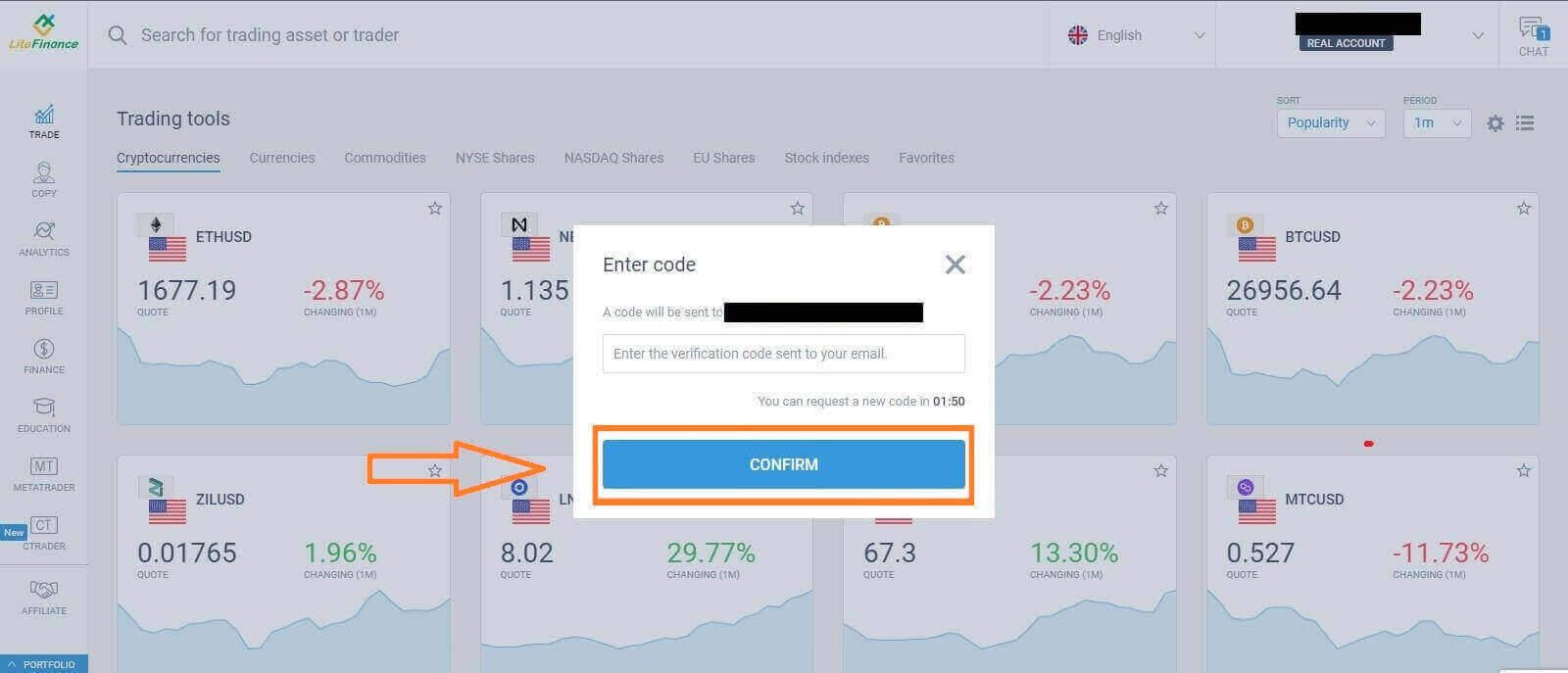
සුභ පැතුම්! ඔබ නව LiteFinance ගිණුමක් සඳහා සාර්ථකව ලියාපදිංචි වී ඇත. දැන් ඔබව LiteFinance Terminal වෙත යොමු කරනු ඇත .
LiteFinance පැතිකඩ සත්යාපනය
ඔබ LiteFinance ගිණුමක් සාදන විට, ඉහළ දකුණු කෙළවරේ ඇති කතාබස් කොටුව අසල පරිශීලක අතුරුමුහුණත දිස්වේ. ඔබගේ මූසිකය "මගේ පැතිකඩ" වෙත ගෙන ගොස් එය මත ක්ලික් කරන්න.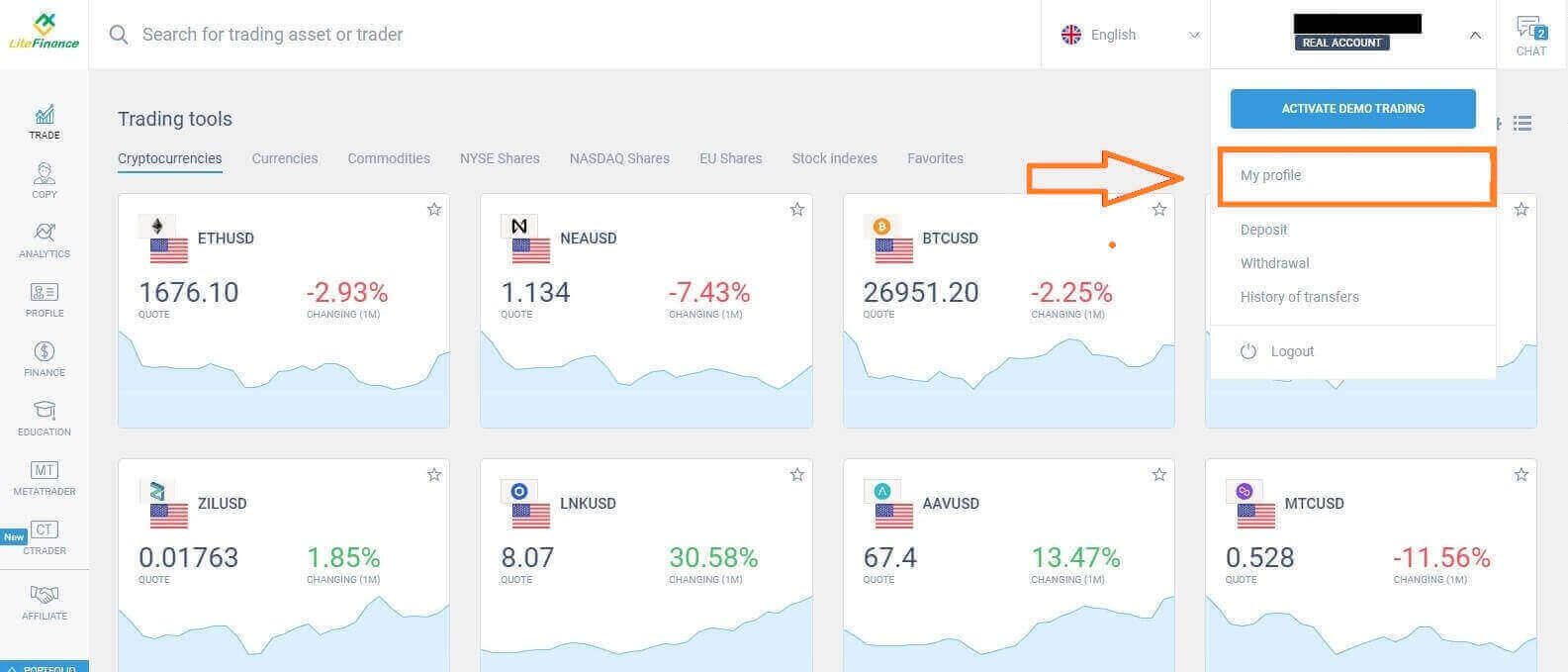 ඊළඟ පිටුවේ, "සත්යාපනය" ක්ලික් කරන්න.
ඊළඟ පිටුවේ, "සත්යාපනය" ක්ලික් කරන්න. 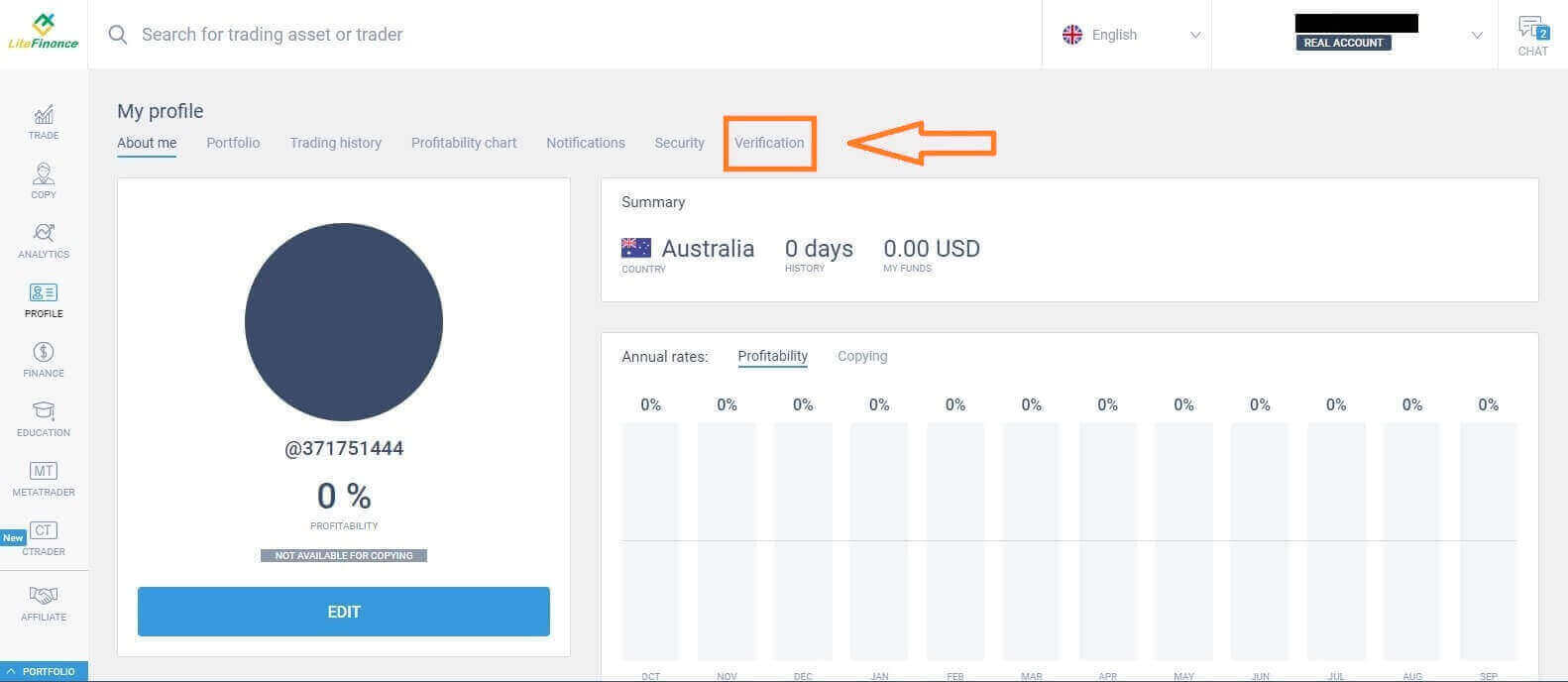
ඔබගේ තොරතුරු සත්යාපනය කිරීම සඳහා පිරවීම සඳහා තිරය මත පෝරමයක් ඇත, එනම්:
- විද්යුත් තැපෑල.
- දුරකථන අංකය.
- භාෂාව.
- නම, ස්ත්රී පුරුෂ භාවය සහ උපන් දිනය සත්යාපනය.
- ලිපිනය සනාථ කිරීම (රට, කලාපය, නගරය, ලිපිනය සහ තැපැල් කේතය).
- ඔබගේ PEP තත්ත්වය (ඔබට අවශ්ය වන්නේ ඔබව PEP - දේශපාලනික වශයෙන් නිරාවරණය වූ පුද්ගලයෙකු ලෙස ප්රකාශ කරන කොටුව සලකුණු කිරීමයි).
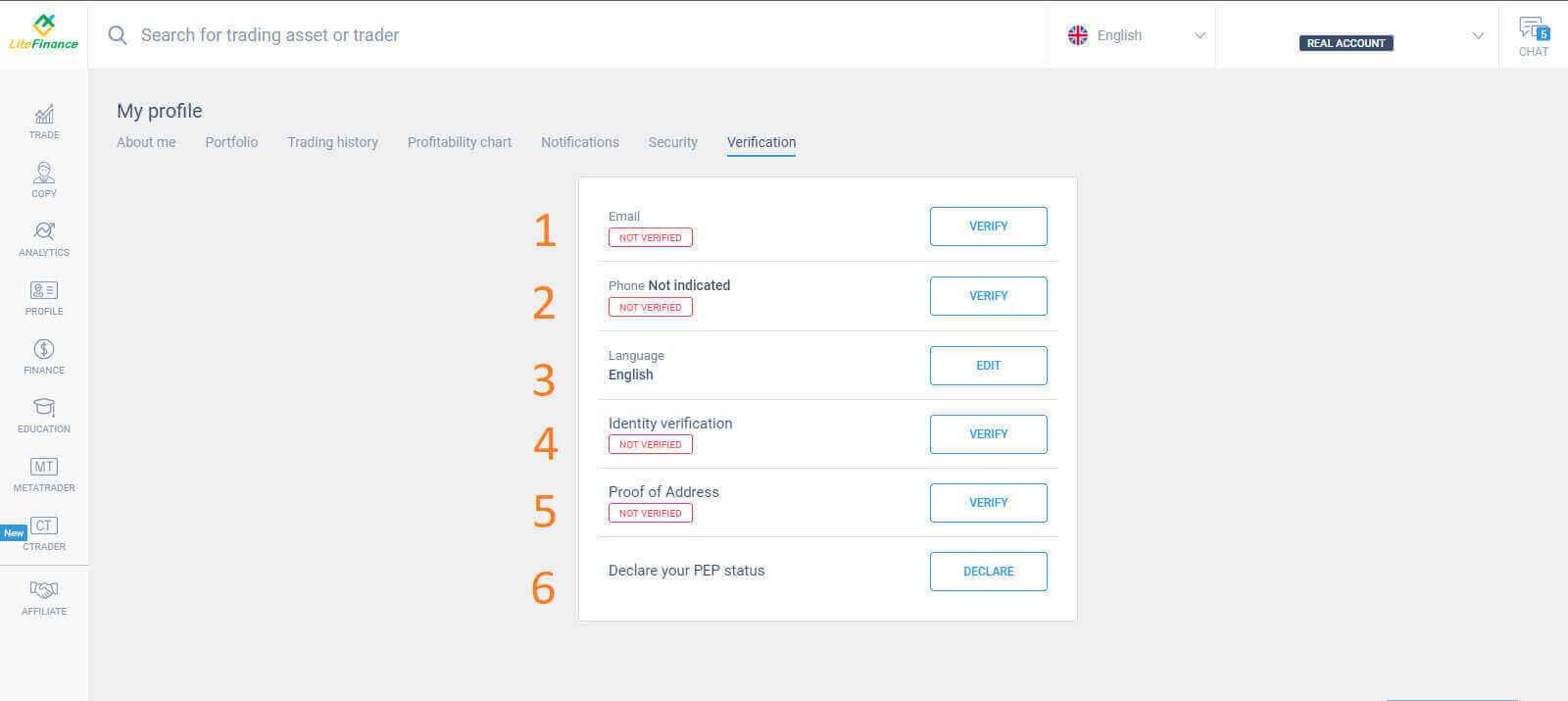
වෙළඳ ගිණුමක් සාදා ගන්නේ කෙසේද
කරුණාකර තිරයේ වම් පැත්තේ ඇති "CTRADER" නිරූපකය තෝරන්න.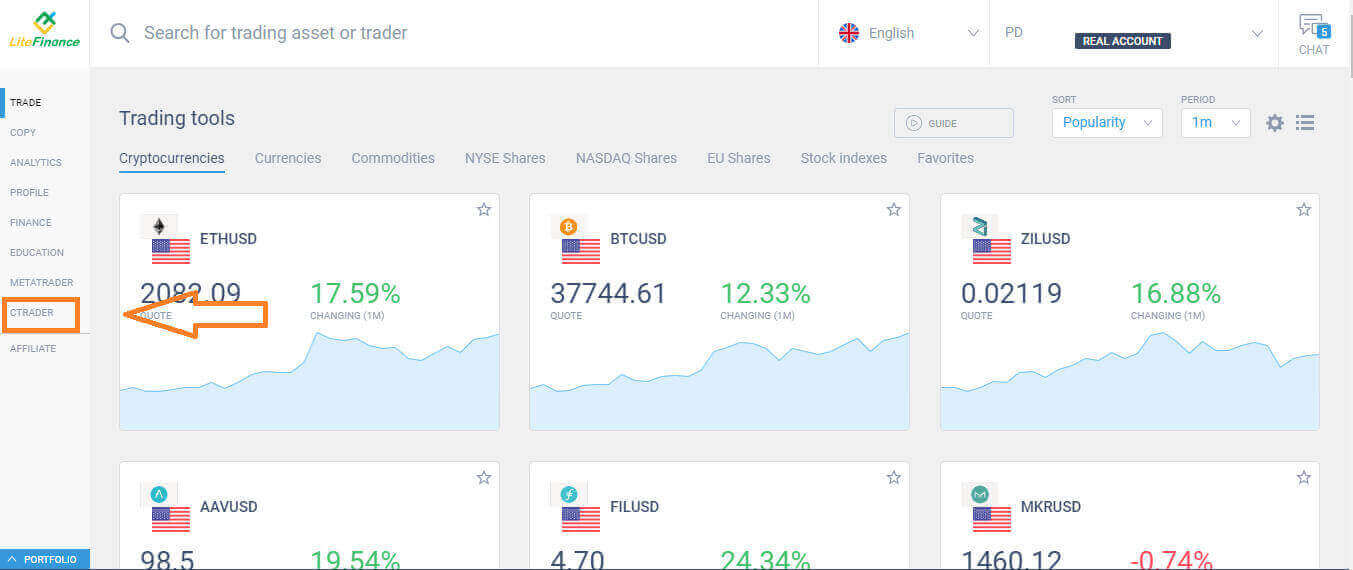 ඉදිරියට යාමට, කරුණාකර "විවෘත ගිණුම" තෝරන්න . "විවෘත වෙළඳ ගිණුම" පෝරමයෙහි
ඉදිරියට යාමට, කරුණාකර "විවෘත ගිණුම" තෝරන්න . "විවෘත වෙළඳ ගිණුම" පෝරමයෙහි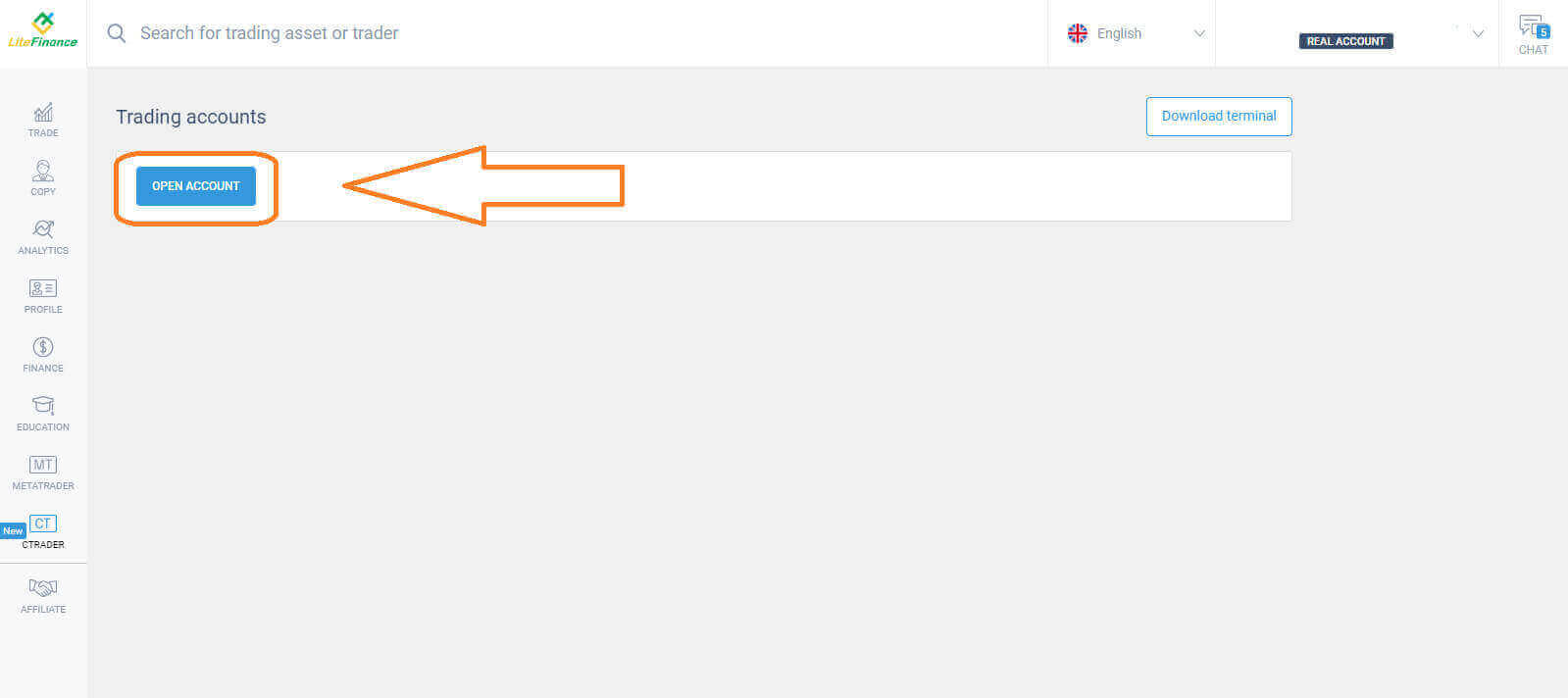 , ඔබේ උත්තෝලකය සහ මුදල් තෝරන්න, ඉන්පසු "විවෘත වෙළඳ ගිණුම" තෝරන්න . සුභ පැතුම්! ඔබගේ වෙළඳ ගිණුම සාර්ථකව නිර්මාණය කර ඇත.
, ඔබේ උත්තෝලකය සහ මුදල් තෝරන්න, ඉන්පසු "විවෘත වෙළඳ ගිණුම" තෝරන්න . සුභ පැතුම්! ඔබගේ වෙළඳ ගිණුම සාර්ථකව නිර්මාණය කර ඇත.
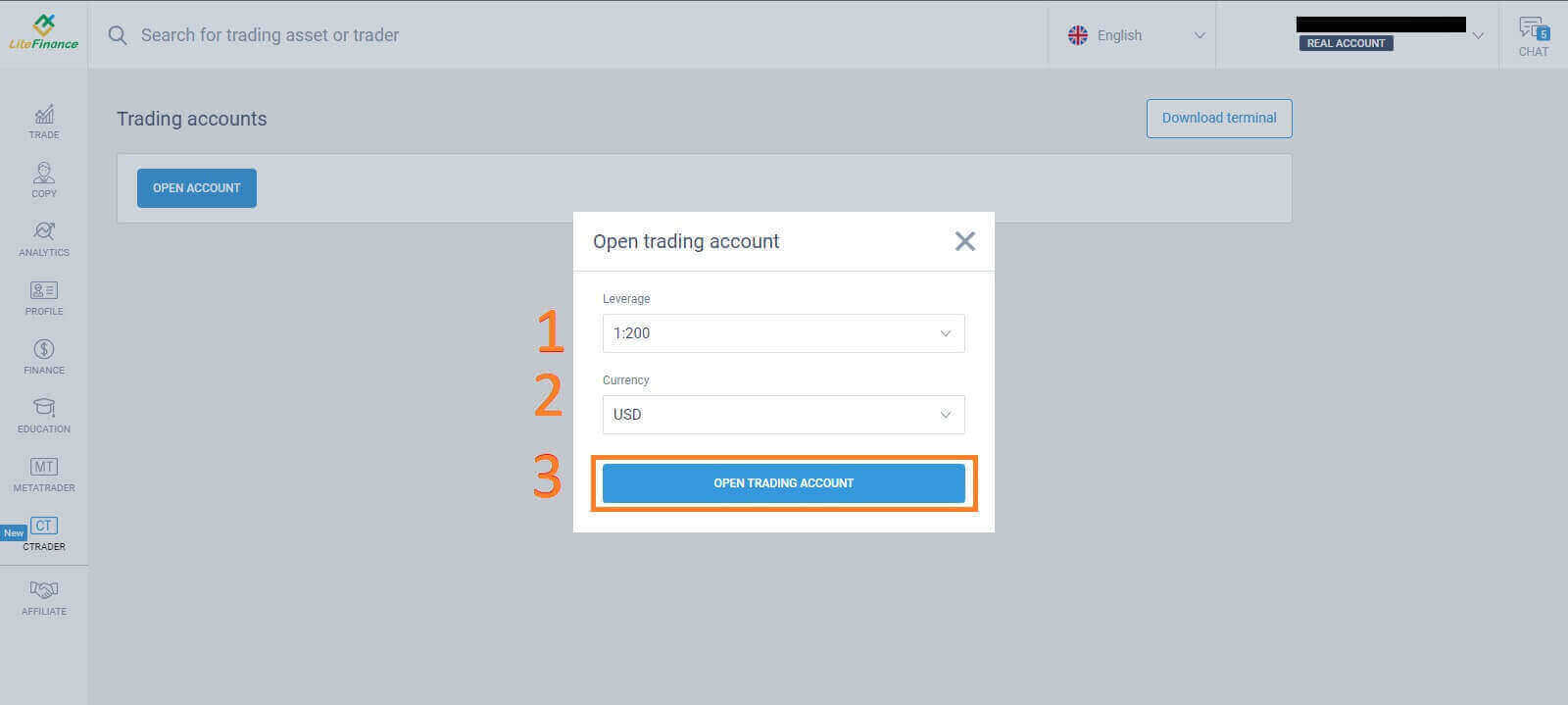
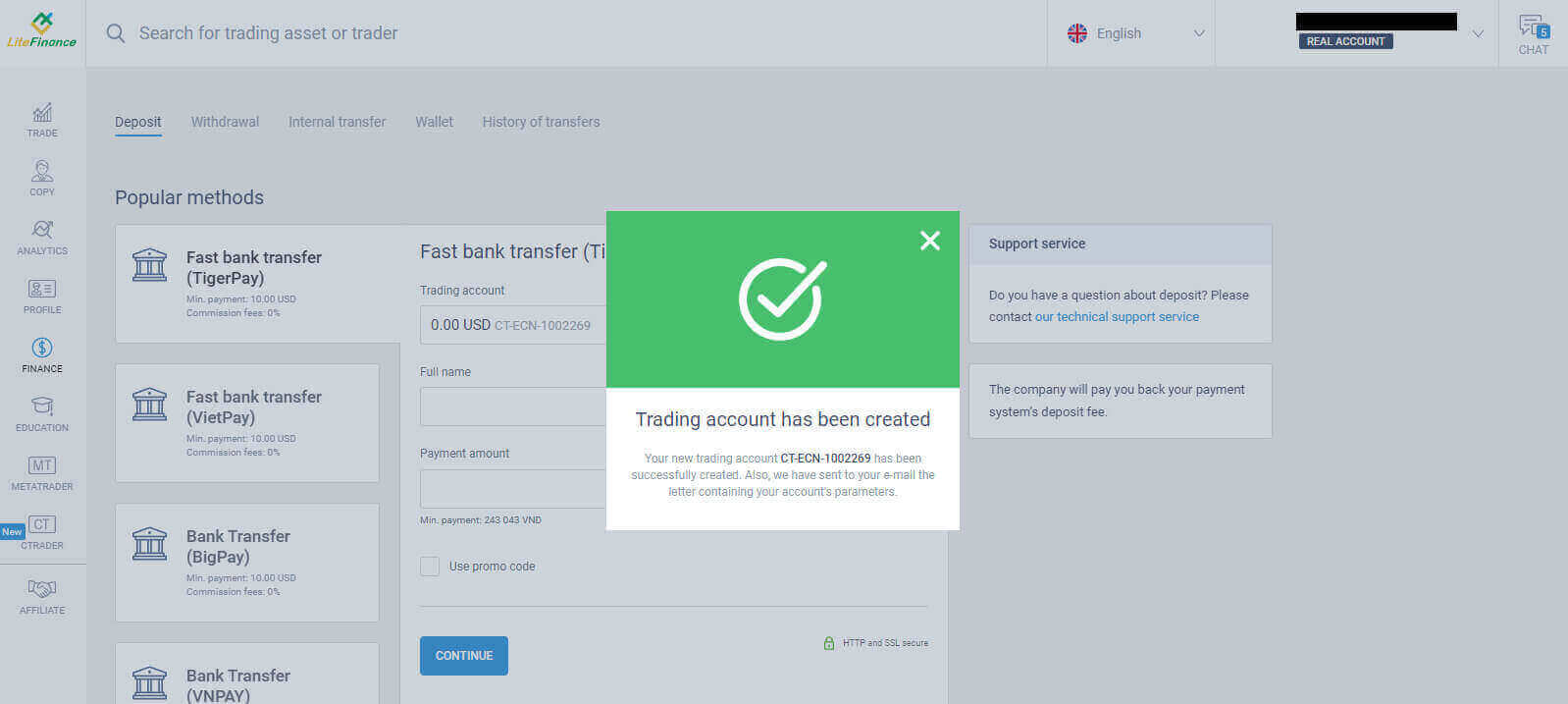
ජංගම යෙදුමේ LiteFinance ගිණුම ලියාපදිංචි කරන්නේ කෙසේද
ගිණුමක් සකසා ලියාපදිංචි කරන්න
App Store වෙතින් LiteFinance ජංගම වෙළඳ යෙදුම ස්ථාපනය කරන්න මෙන්ම Google Play ඔබගේ ජංගම උපාංගයේ LiteFinance වෙළඳ යෙදුම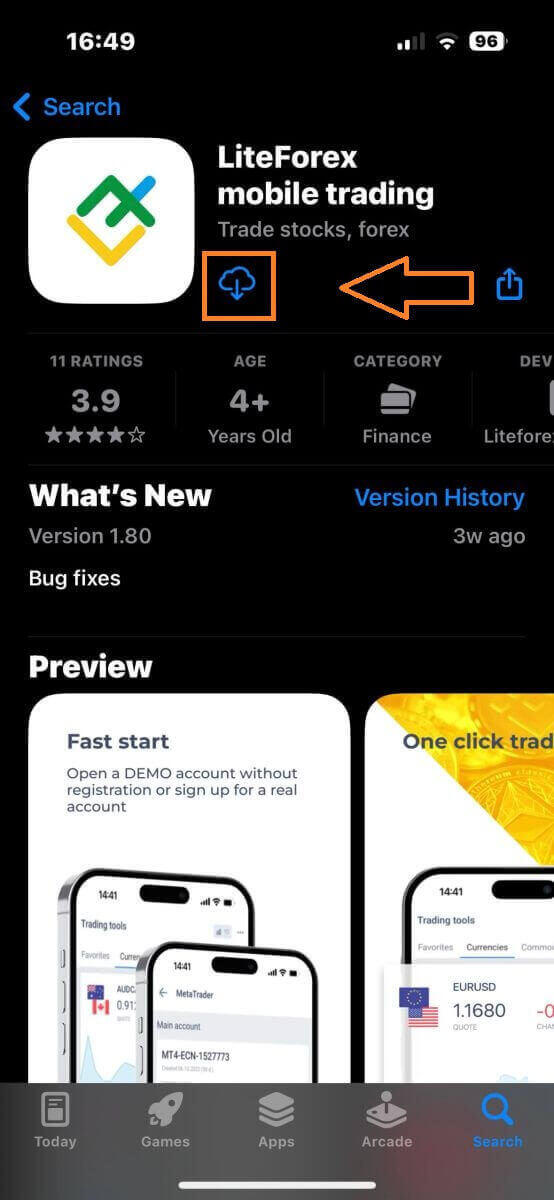
ධාවනය කරන්න , ඉන්පසු "ලියාපදිංචිය" තෝරන්න . ඉදිරියට යාමට, ඔබට නිශ්චිත තොරතුරු ලබා දීමෙන් ලියාපදිංචි පෝරමය සම්පූර්ණ කිරීමට අවශ්ය වනු ඇත:
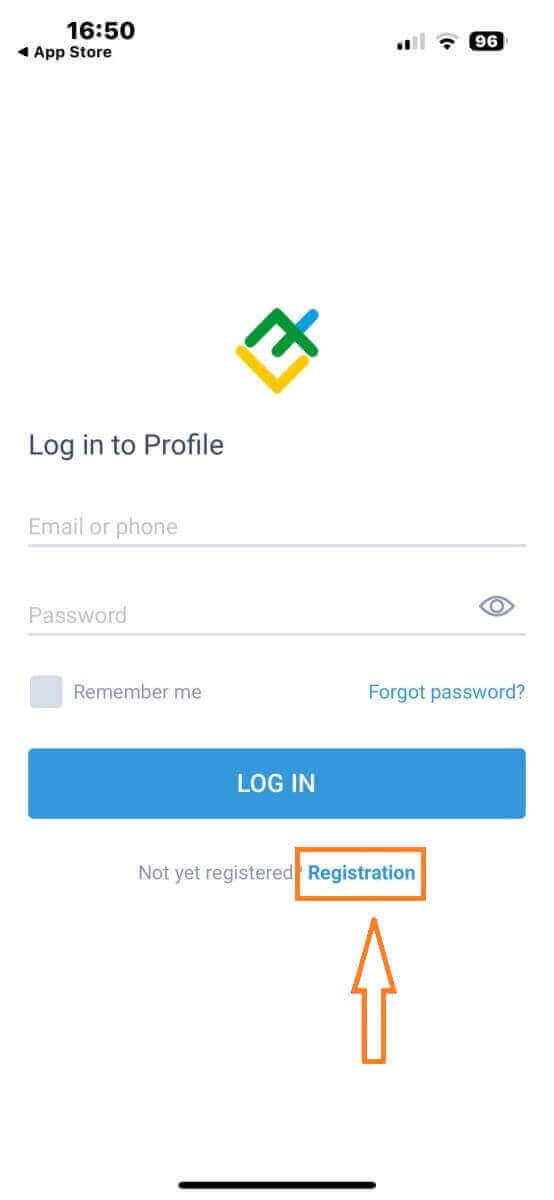
- ඔබ පදිංචි රට තෝරන්න.
- ඔබගේ ඊමේල් ලිපිනය හෝ දුරකථන අංකය ලබා දෙන්න.
- ආරක්ෂිත මුරපදයක් ස්ථාපිත කරන්න.
- ඔබ LiteFinance හි සේවාලාභීන්ගේ ගිවිසුම කියවා එකඟ වූ බව ප්රකාශ කරන කොටුව සලකුණු කරන්න .
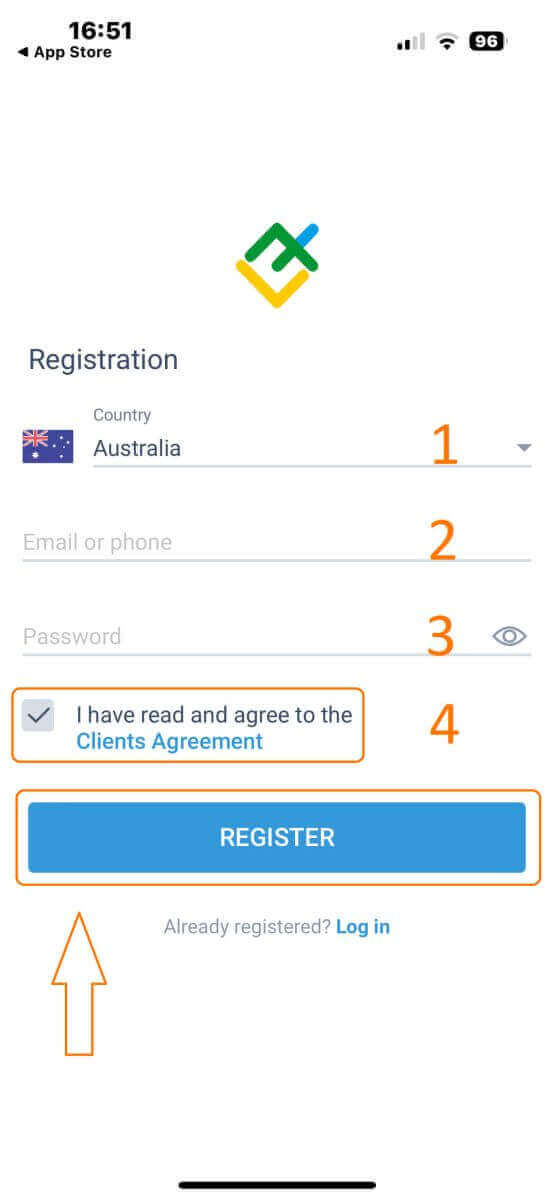
මිනිත්තුවකට පසු, ඔබට දුරකථනයෙන් හෝ විද්යුත් තැපෑලෙන් ඉලක්කම් 6ක සත්යාපන කේතයක් ලැබෙනු ඇත. ඔබගේ එන ලිපි පරීක්ෂා කර කේතය ඇතුලත් කරන්න.
ඊට අමතරව, ඔබට විනාඩි දෙකක් ඇතුළත කේතය නොලැබුනේ නම්, "නැවත එවන්න" ස්පර්ශ කරන්න . එසේ නොමැතිනම්, "තහවුරු කරන්න" තෝරන්න .
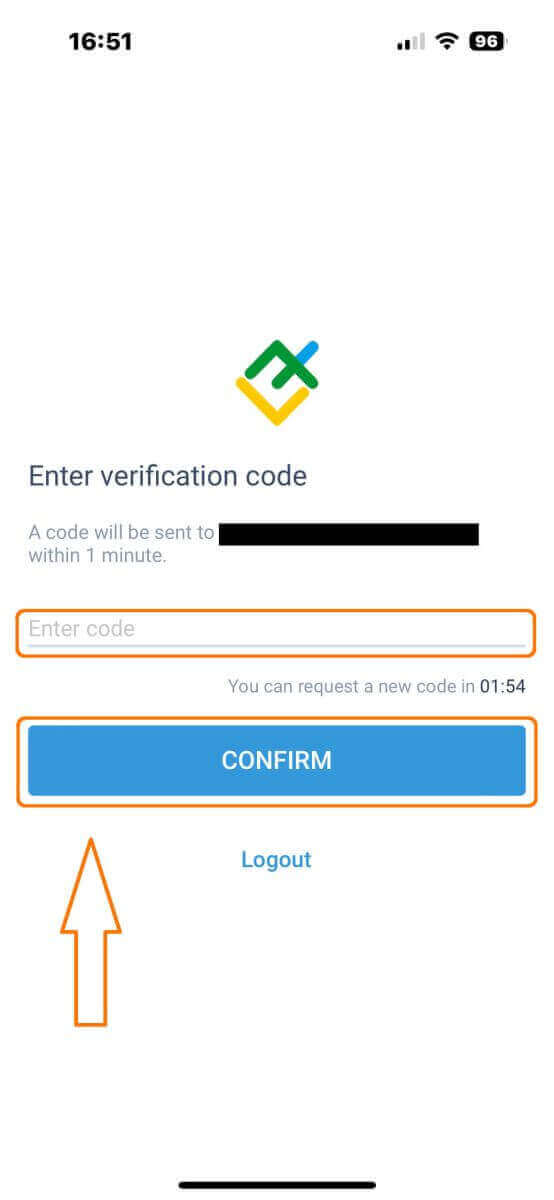
ඔබට ඔබේම PIN අංකයක් ගොඩනගා ගත හැකිය, එය ඉලක්කම් 6ක කේතයකි. මෙම පියවර විකල්ප වේ; කෙසේ වෙතත්, ඔබ වෙළඳ අතුරු මුහුණතට පිවිසීමට පෙර එය සම්පූර්ණ කළ යුතුය.
සුභ පැතුම්! ඔබ සාර්ථකව පිහිටුවා ඇති අතර දැන් LiteFinance Mobile Trading App භාවිතා කිරීමට සූදානම්ය.
LiteFinance පැතිකඩ සත්යාපනය
මුල් පිටුවේ පහළ දකුණු කෙළවරේ ඇති "තවත්" තට්ටු කරන්න .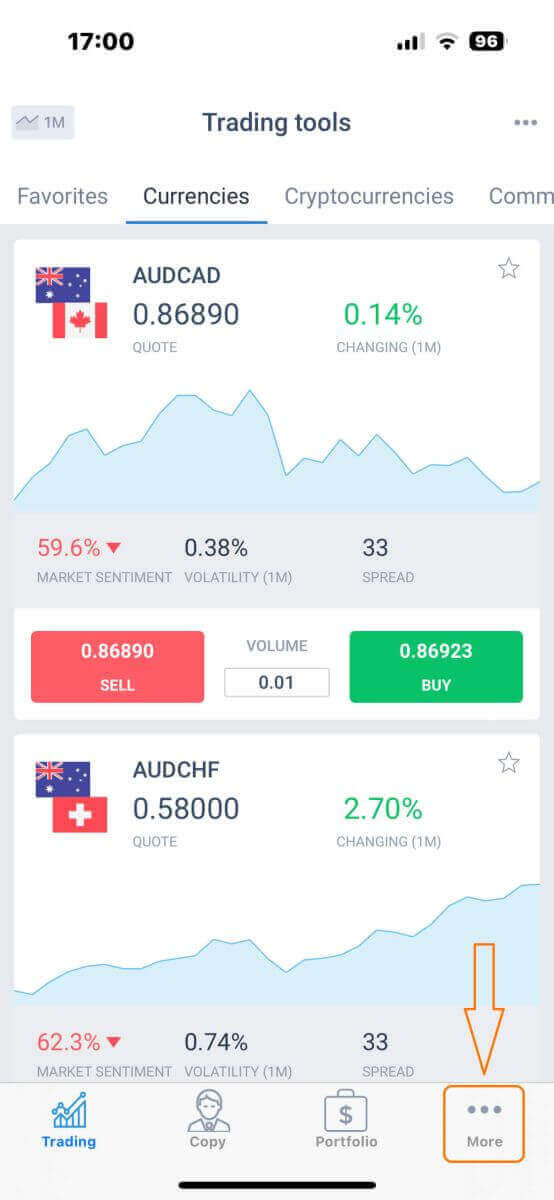
පළමු පටිත්තෙහි, ඔබගේ දුරකථන අංකය/ඊමේල් ලිපිනය දෙස බලා පතන ඊතලය ක්ලික් කරන්න.
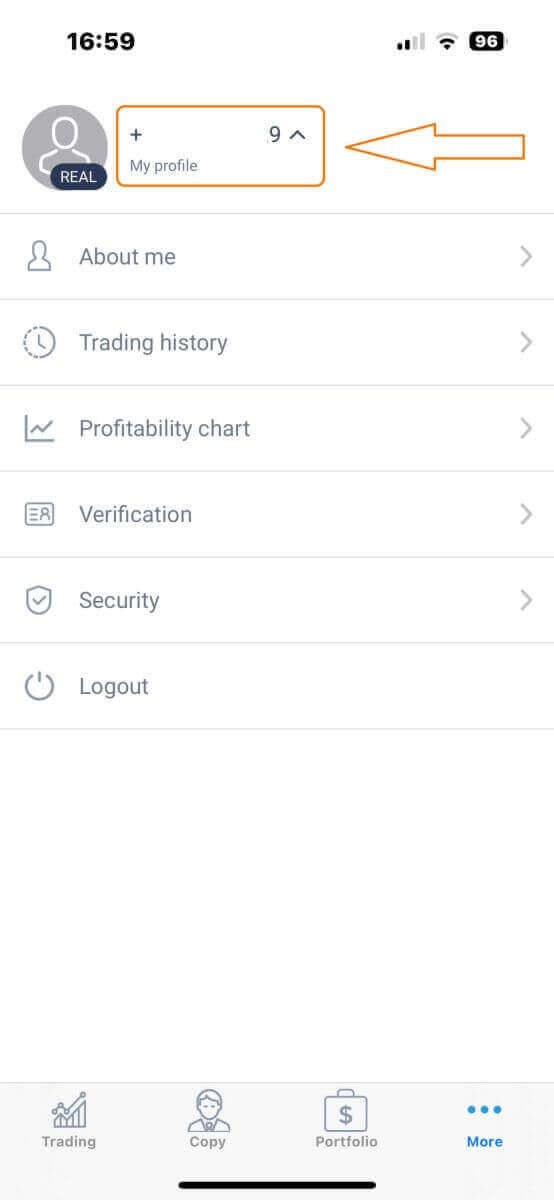
"සත්යාපනය" තෝරන්න .
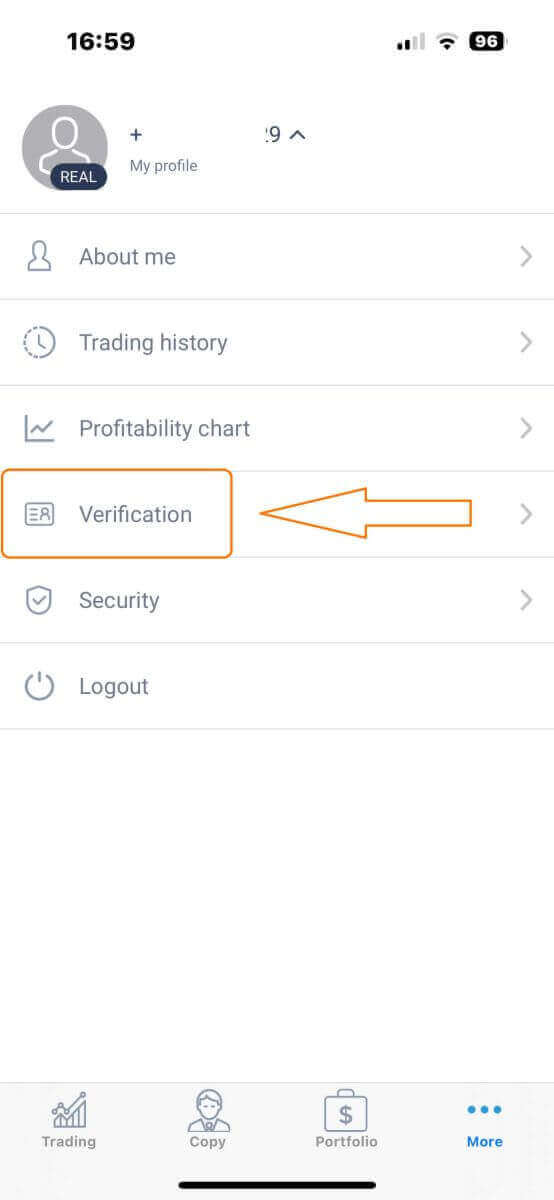
කරුණාකර ඔබ සත්යාපන පිටුවේ අවශ්ය සියලු විස්තර පුරවා සත්යාපනය කරන බවට සහතික වන්න:
- ඊතැපැල් ලිපිනය.
- දුරකථන අංකය.
- අනන්යතා සත්යාපනය.
- ලිපිනය සනාථ කිරීම.
- ඔබේ PEP තත්ත්වය ප්රකාශ කරන්න.
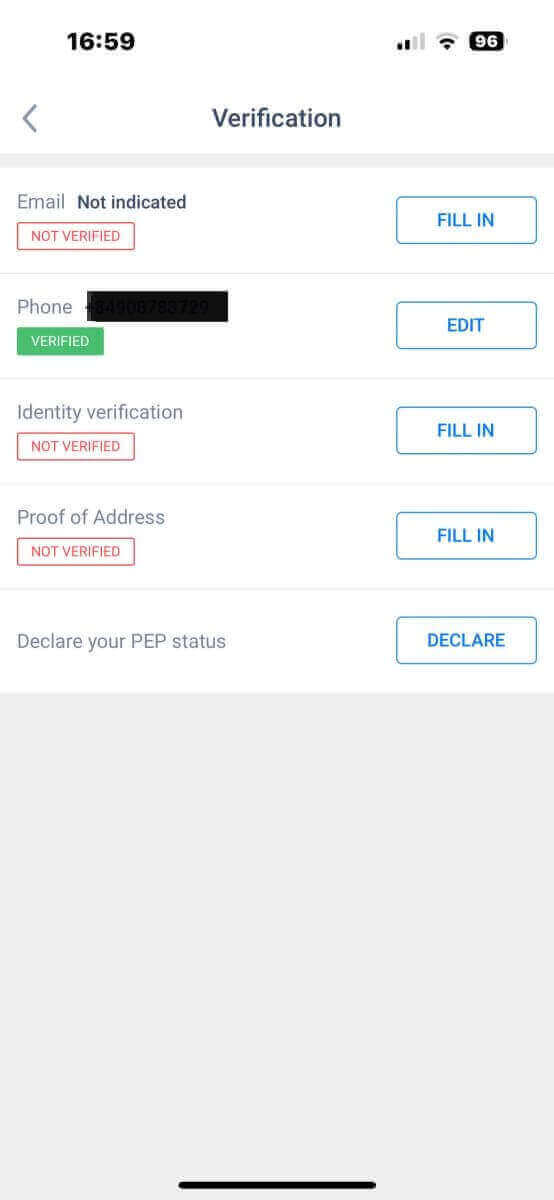
නව වෙළඳ ගිණුමක් සාදා ගන්නේ කෙසේද
MetaTrader වෙත ප්රවේශ වීමට , "More" තිරය වෙත ආපසු ගොස් එහි අනුරූප නිරූපකය තෝරන්න.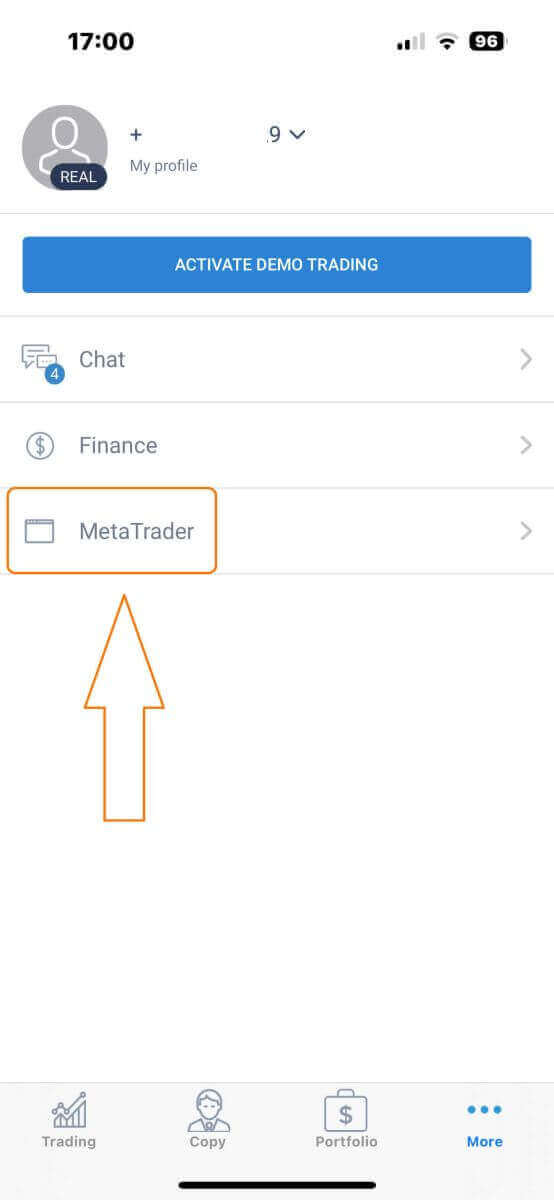
කරුණාකර ඔබ "විවෘත ගිණුම" බොත්තම සොයා ගන්නා තෙක් පහළට අනුචලනය කරන්න, ඉන්පසු එය මත තට්ටු කරන්න. කරුණාකර "විවෘත වෙළඳ ගිණුම"
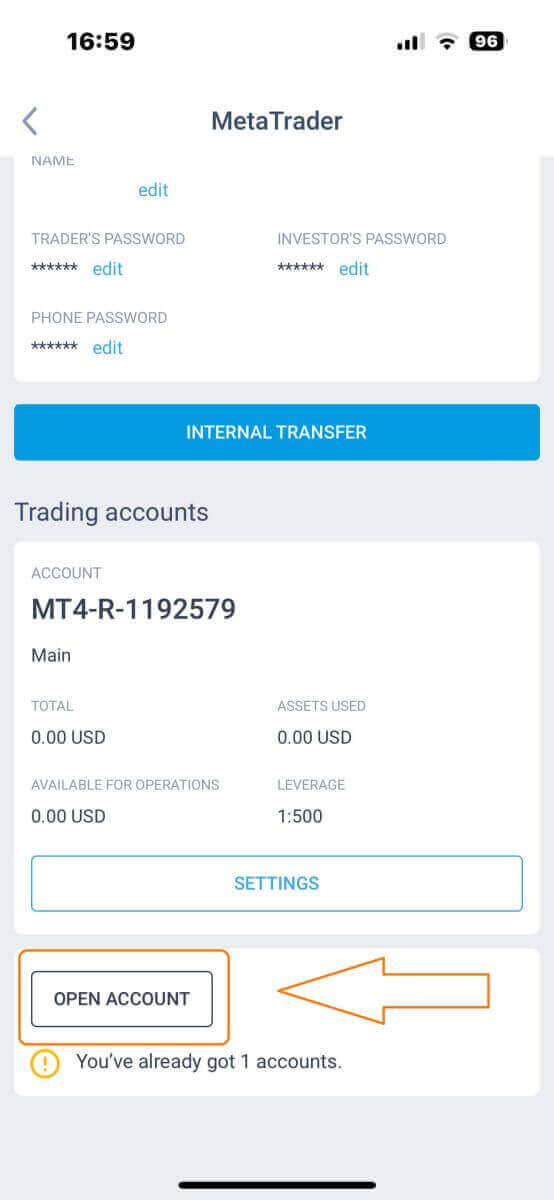
කොටුව තුළ ඔබගේ ගිණුම් වර්ගය, උත්තෝලකය සහ මුදල් ඇතුළත් කර සම්පූර්ණ කිරීමට "විවෘත වෙළඳ ගිණුම" ක්ලික් කරන්න. ඔබ සාර්ථකව වෙළඳ ගිණුමක් සාදා ඇත! ඔබගේ නව වෙළඳ ගිණුම පහත පෙන්වනු ඇති අතර ඒවායින් එකක් ඔබගේ ප්රධාන ගිණුම ලෙස සැකසීමට මතක තබා ගන්න.
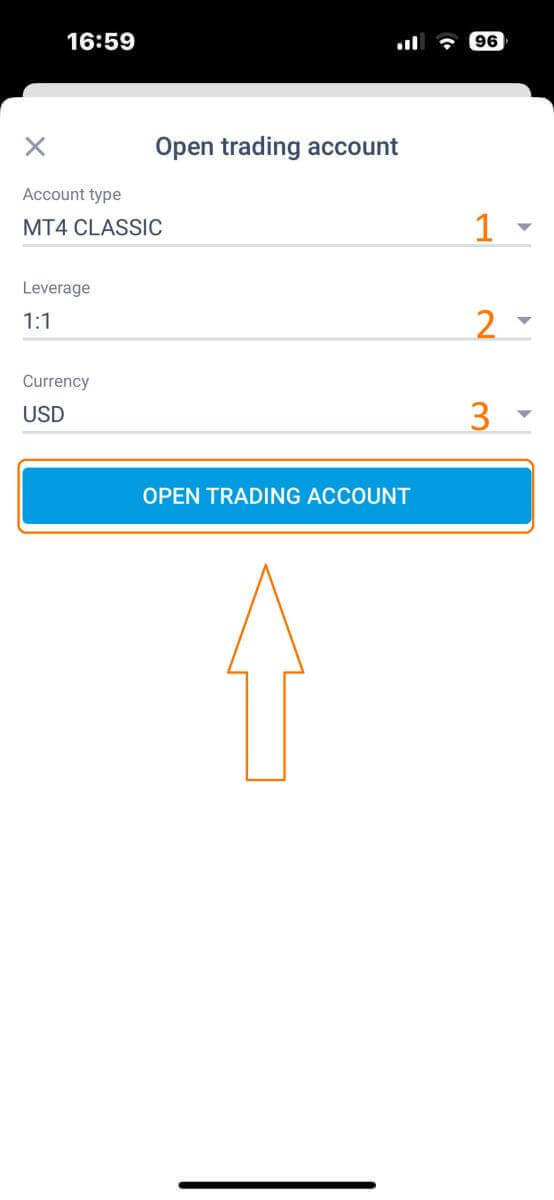
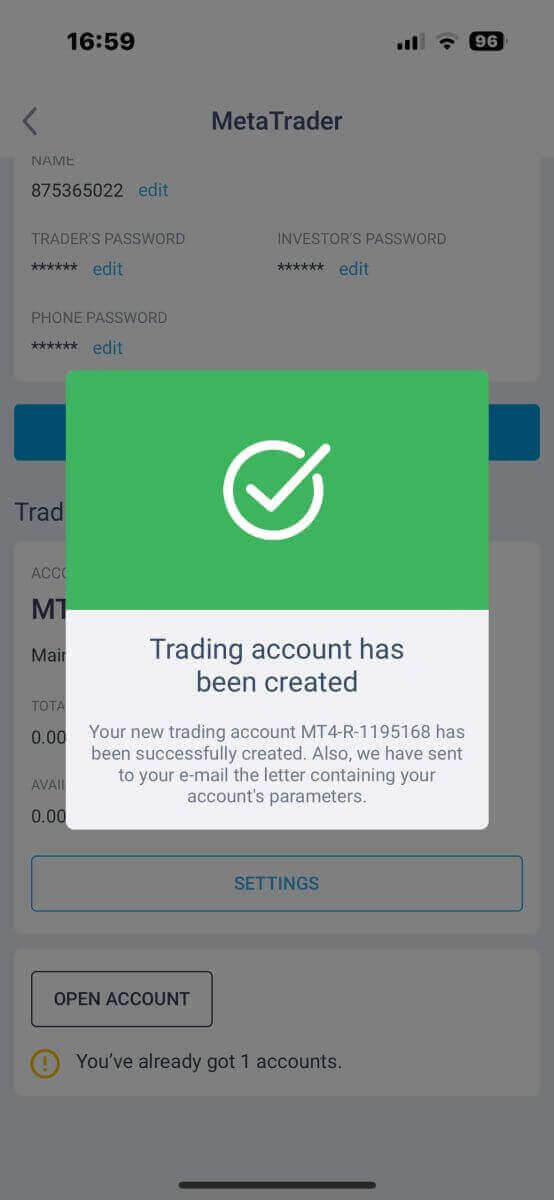
LiteFinance වෙත පිවිසෙන ආකාරය
වෙබ් යෙදුම මත LiteFinance වෙත පුරනය වන්නේ කෙසේද
ලියාපදිංචි ගිණුමක් සමඟ LiteFinance වෙත පුරනය වන්නේ කෙසේද
ඔබට ලියාපදිංචි ගිණුමක් නොමැති නම්, මෙම සටහන බලන්න: LiteFinance හි ගිණුමක් ලියාපදිංචි කරන්නේ කෙසේද . LiteFinance මුල් පිටුවටගොස් "පිවිසුම්" බොත්තම ක්ලික් කරන්න . ඔබගේ ගිණුමට ප්රවේශ වීමට ඔබගේ ලියාපදිංචි විද්යුත් තැපැල් ලිපිනය සහ මුරපදය ඇතුළත් කිරීමෙන් පසු "SIGN IN" ක්ලික් කරන්න .
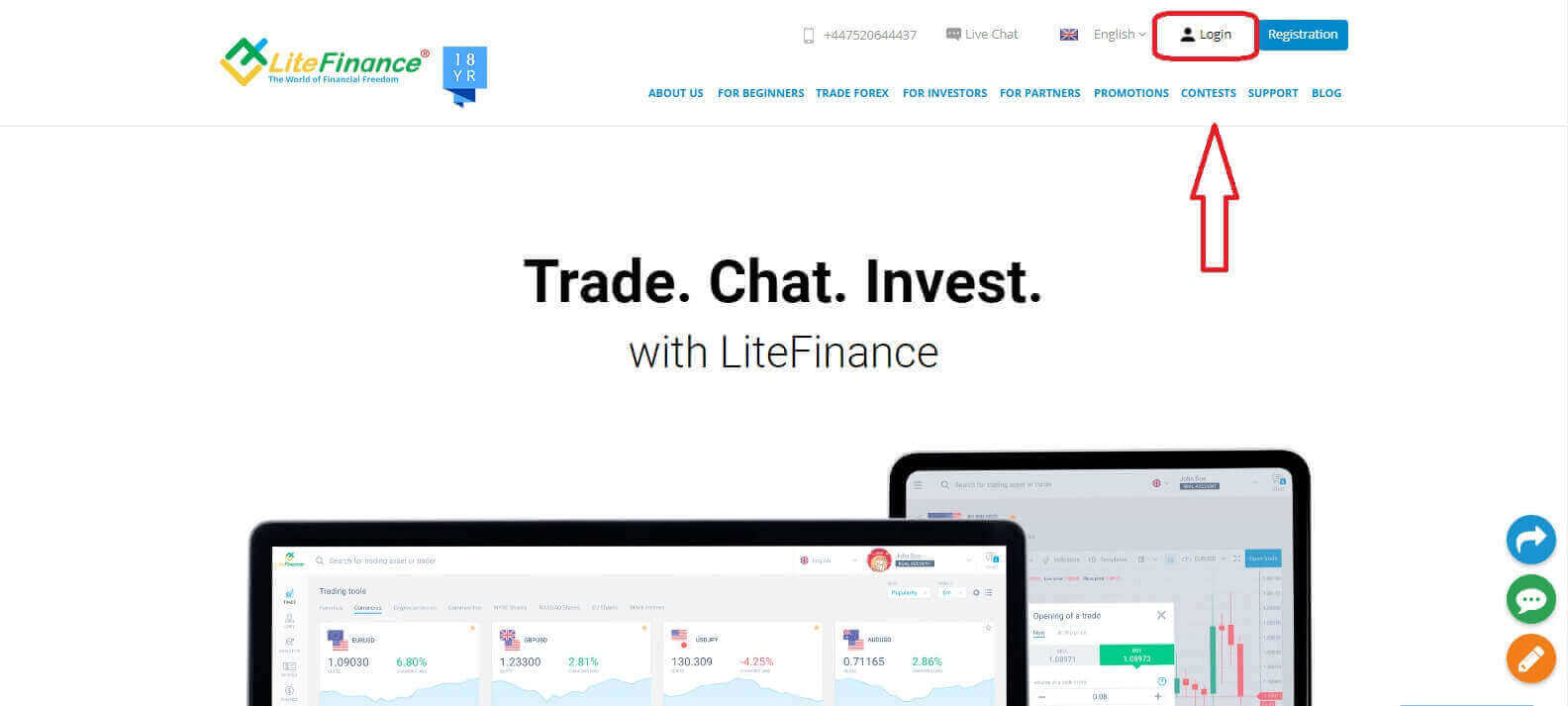
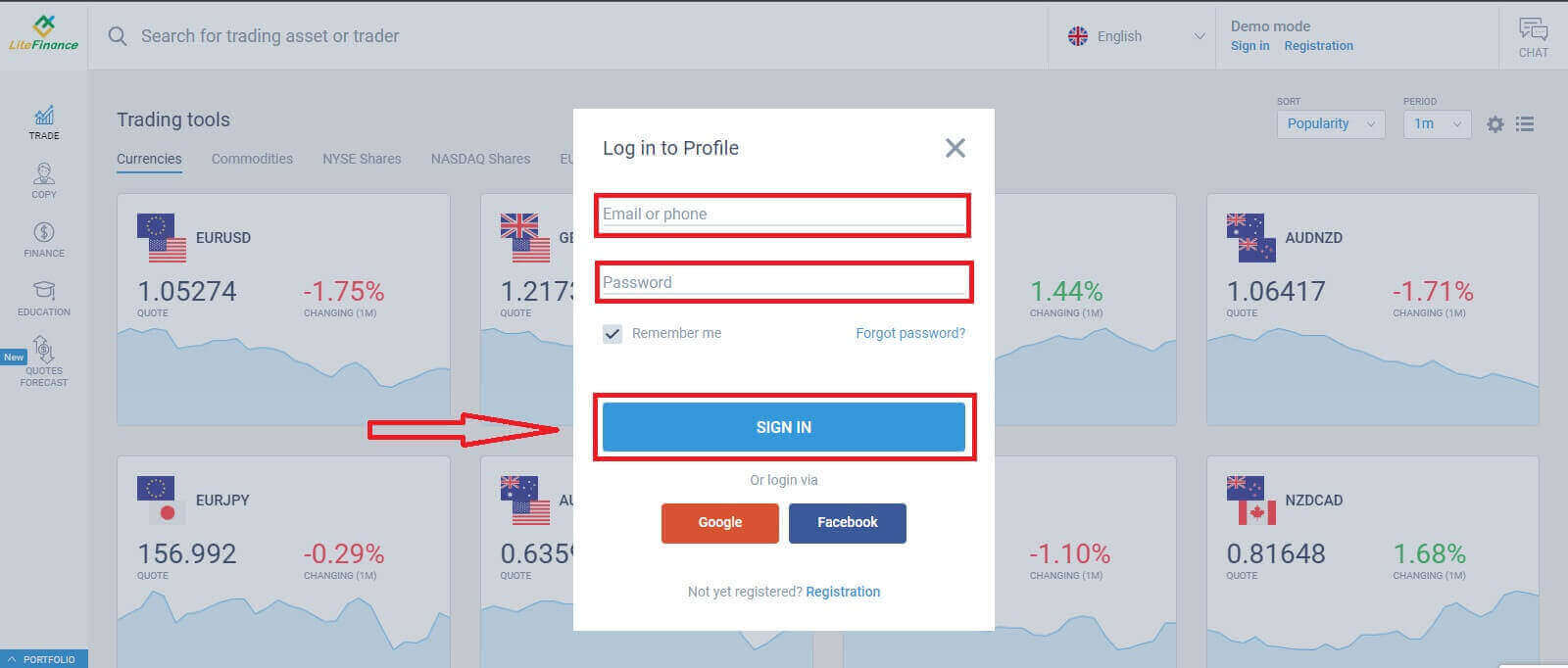
Google හරහා LiteFinance වෙත පිවිසෙන්න
ලියාපදිංචි පිටුවේ, "පැතිකඩ වෙත ලොග් වන්න" පෝරමයේ, Google බොත්තම තෝරන්න . නව උත්පතන කවුළුවක් දිස්වනු ඇත. පළමු පිටුවේ, ඔබට ඔබගේ විද්යුත් තැපැල් ලිපිනය/දුරකථන අංකය ඇතුළත් කිරීමට අවශ්ය වන අතර පසුව "ඊළඟ" ක්ලික් කරන්න ඊළඟ පිටුවේ ඔබගේ Google ගිණුමේ මුරපදය ඇතුළත් කර "ඊළඟ" ක්ලික් කරන්න .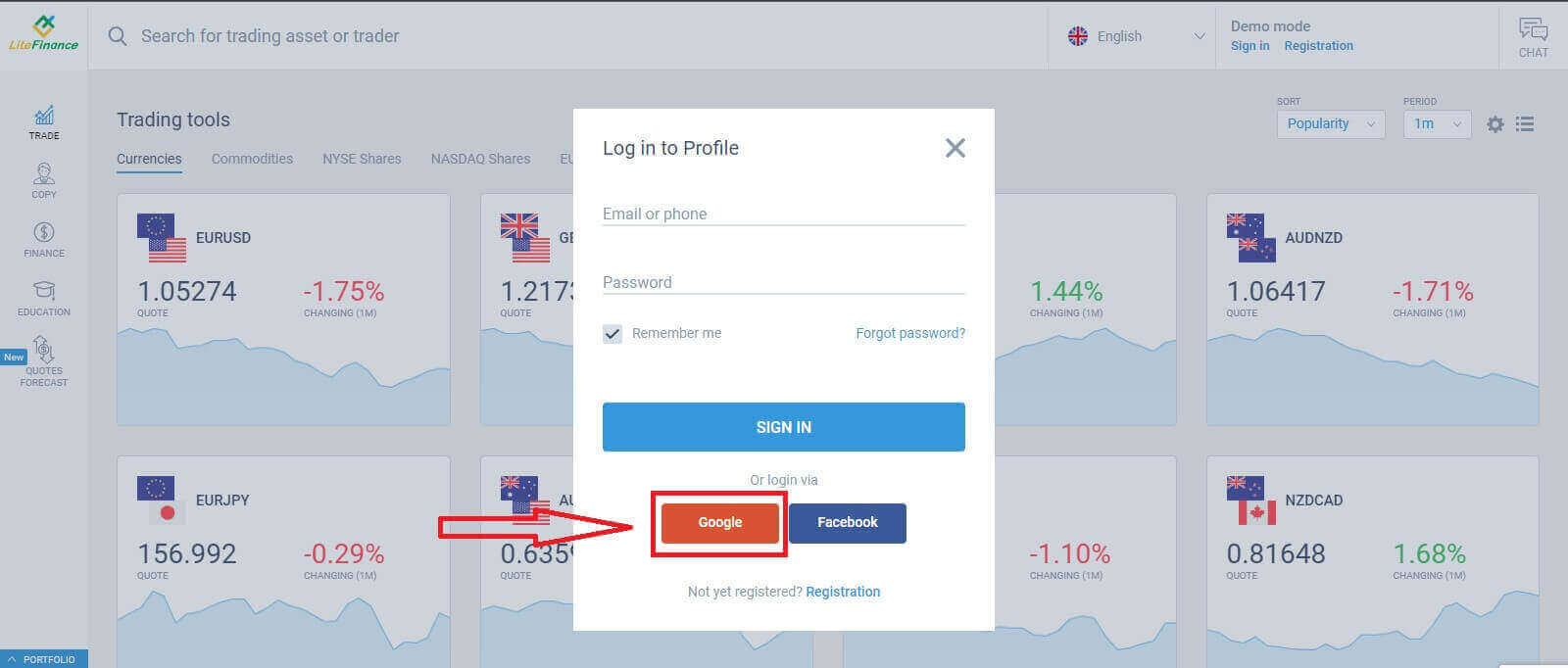
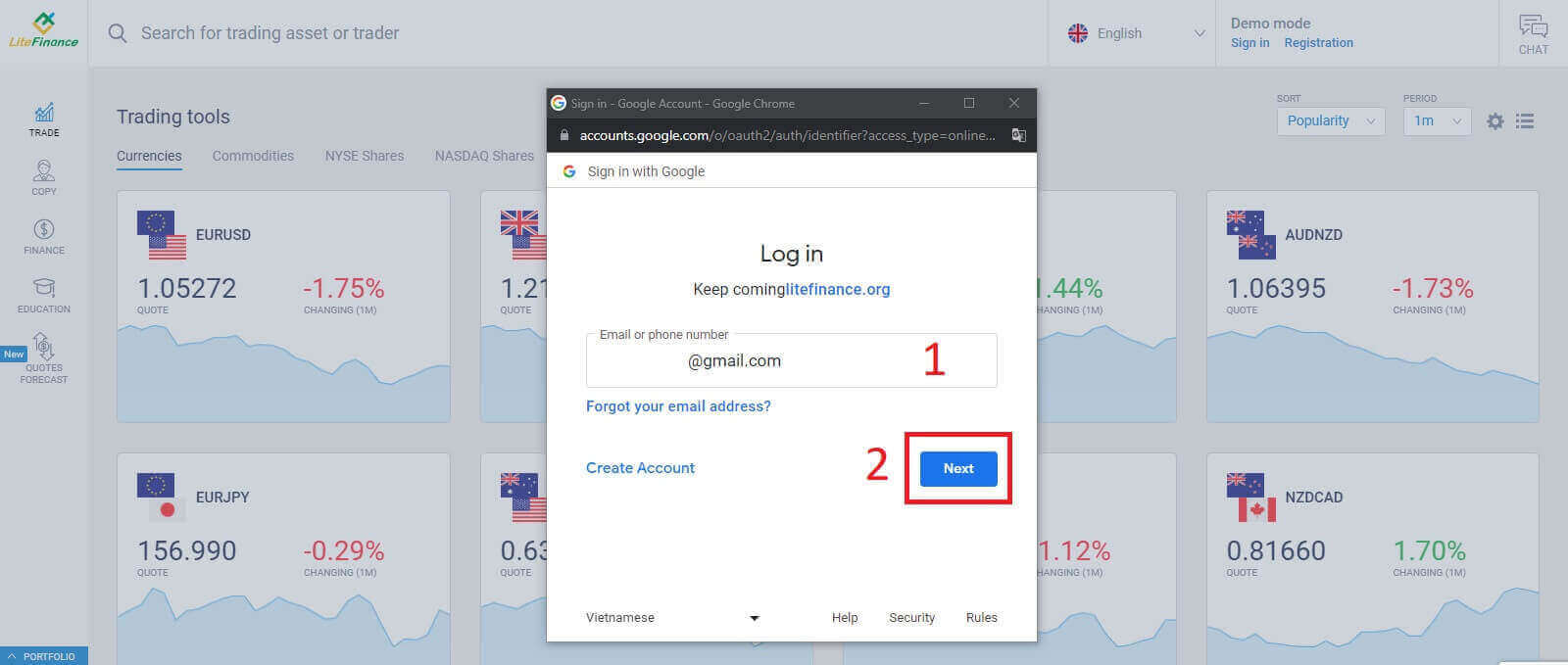
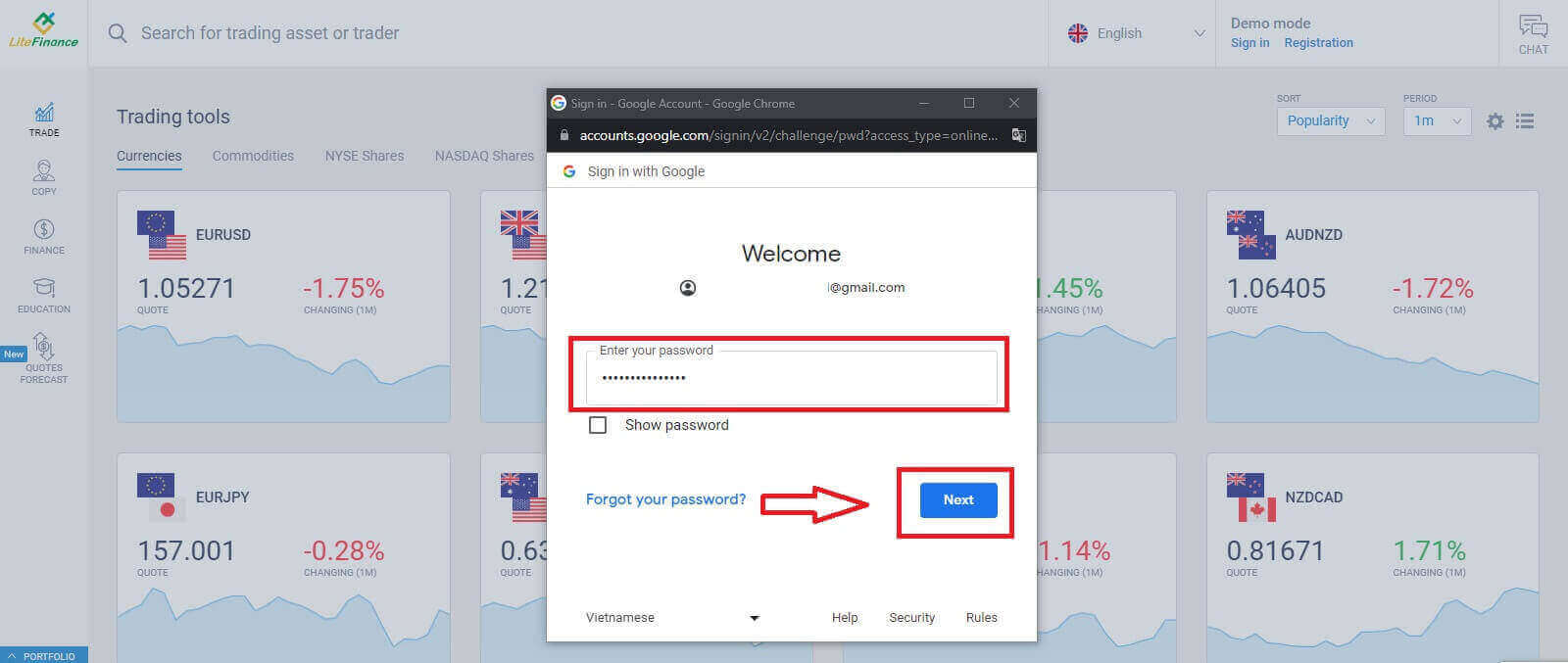
Facebook සමඟ LiteFinance වෙත පිවිසෙන්න
ලියාපදිංචි පිටුවේ "පැතිකඩ වෙත ලොග් වන්න" පෝරමයේ ෆේස්බුක් බොත්තම තෝරන්න.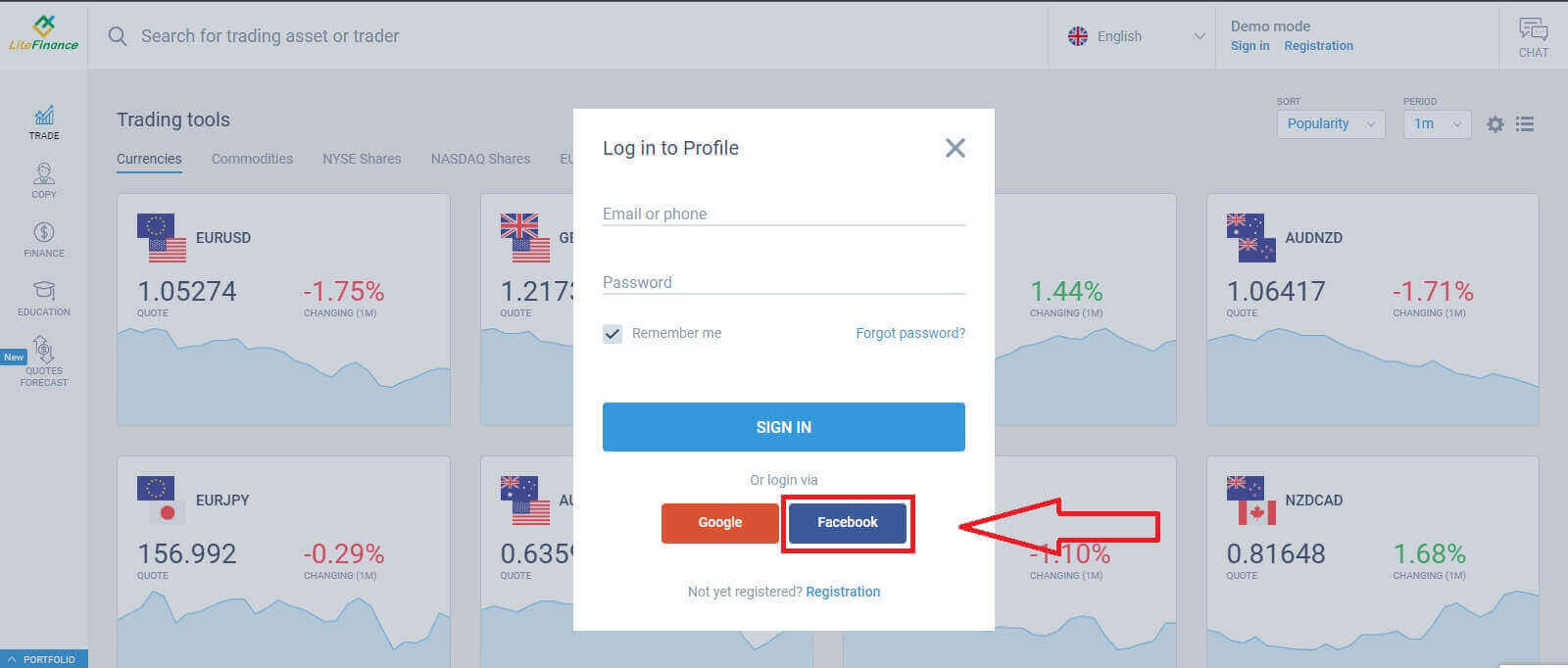
පළමු උත්පතන කවුළුවේදී, ඔබේ Facebook හි විද්යුත් තැපැල් ලිපිනය/ දුරකථන අංකය සහ මුරපදය ඇතුළත් කරන්න. ඊට පසු, "ලොග් වන්න" ක්ලික් කරන්න. දෙවන එකෙහි "නම යටතේ ඉදිරියට යන්න..."
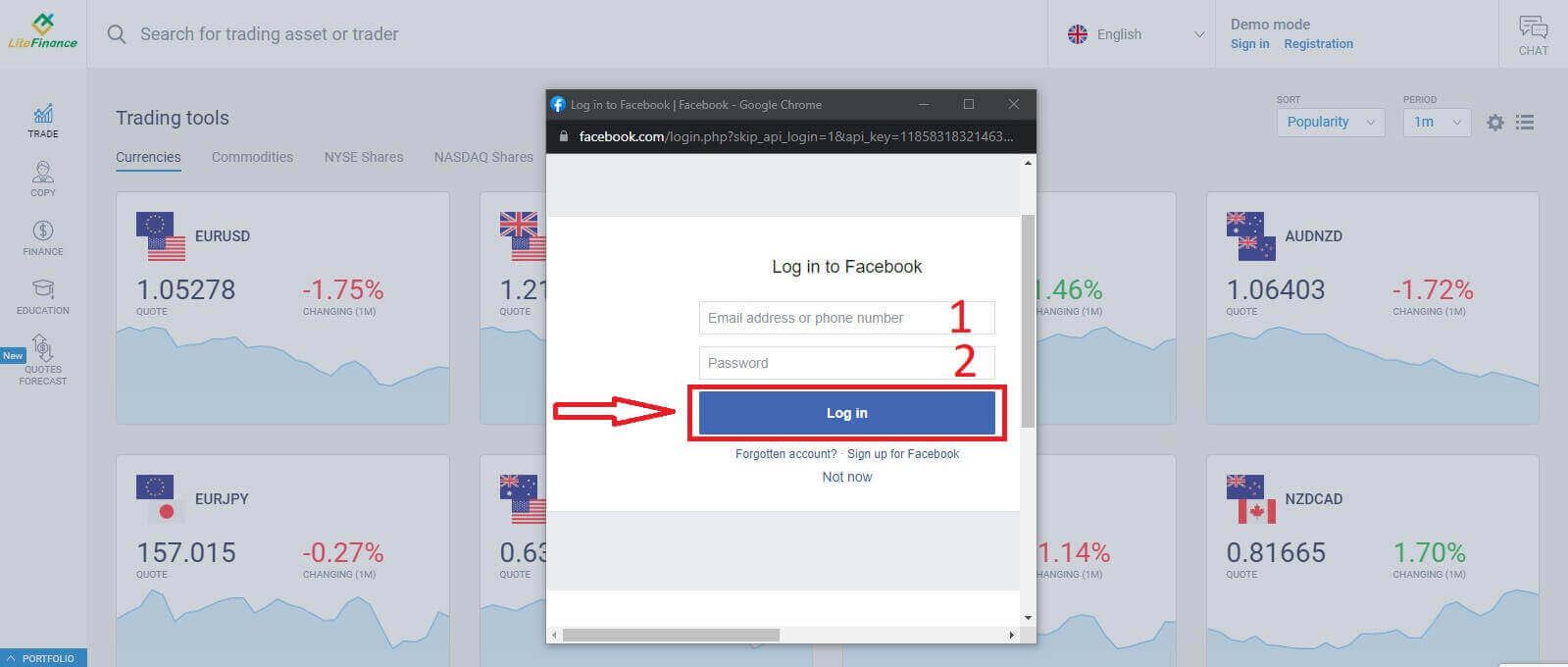
බොත්තම තෝරන්න .
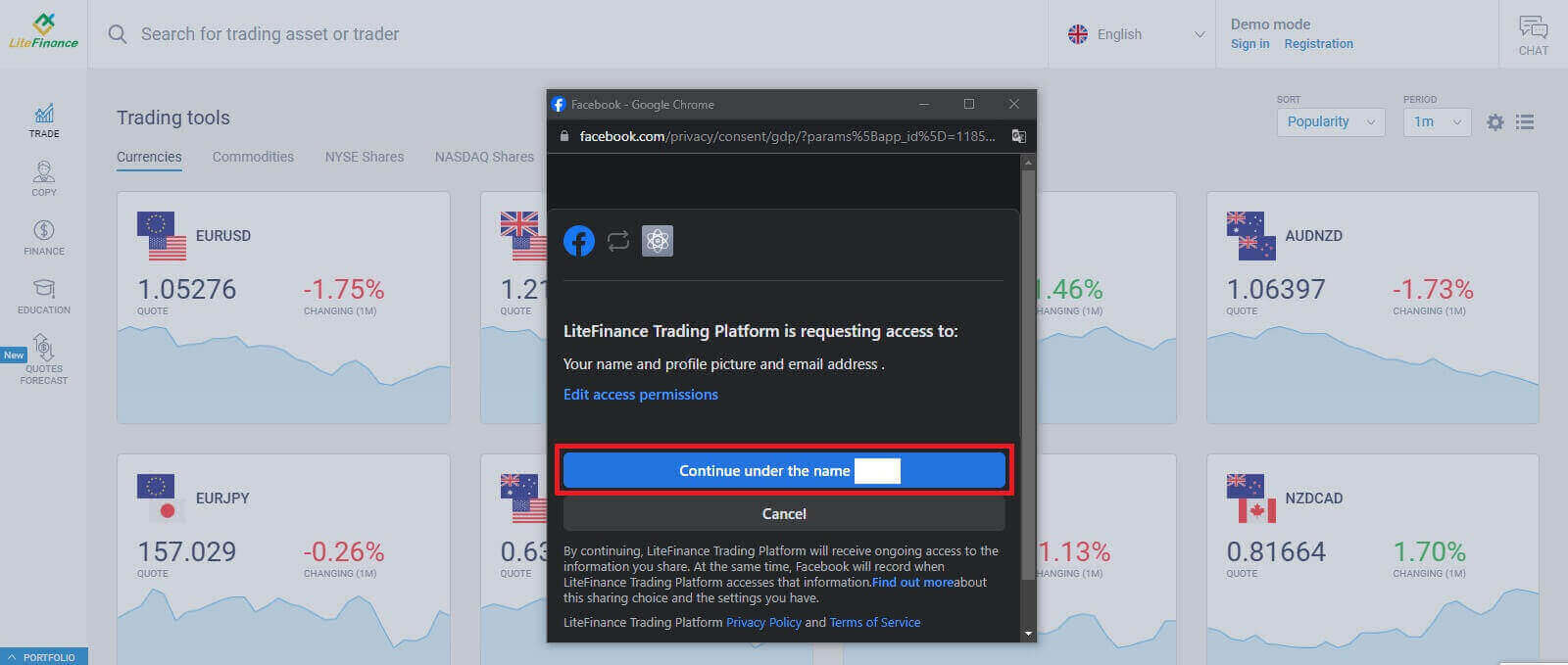
ඔබගේ LiteFinance මුරපදය නැවත ලබා ගන්නේ කෙසේද
LiteFinance මුල් පිටුවට පිවිස "Login" බොත්තම ක්ලික් කරන්න .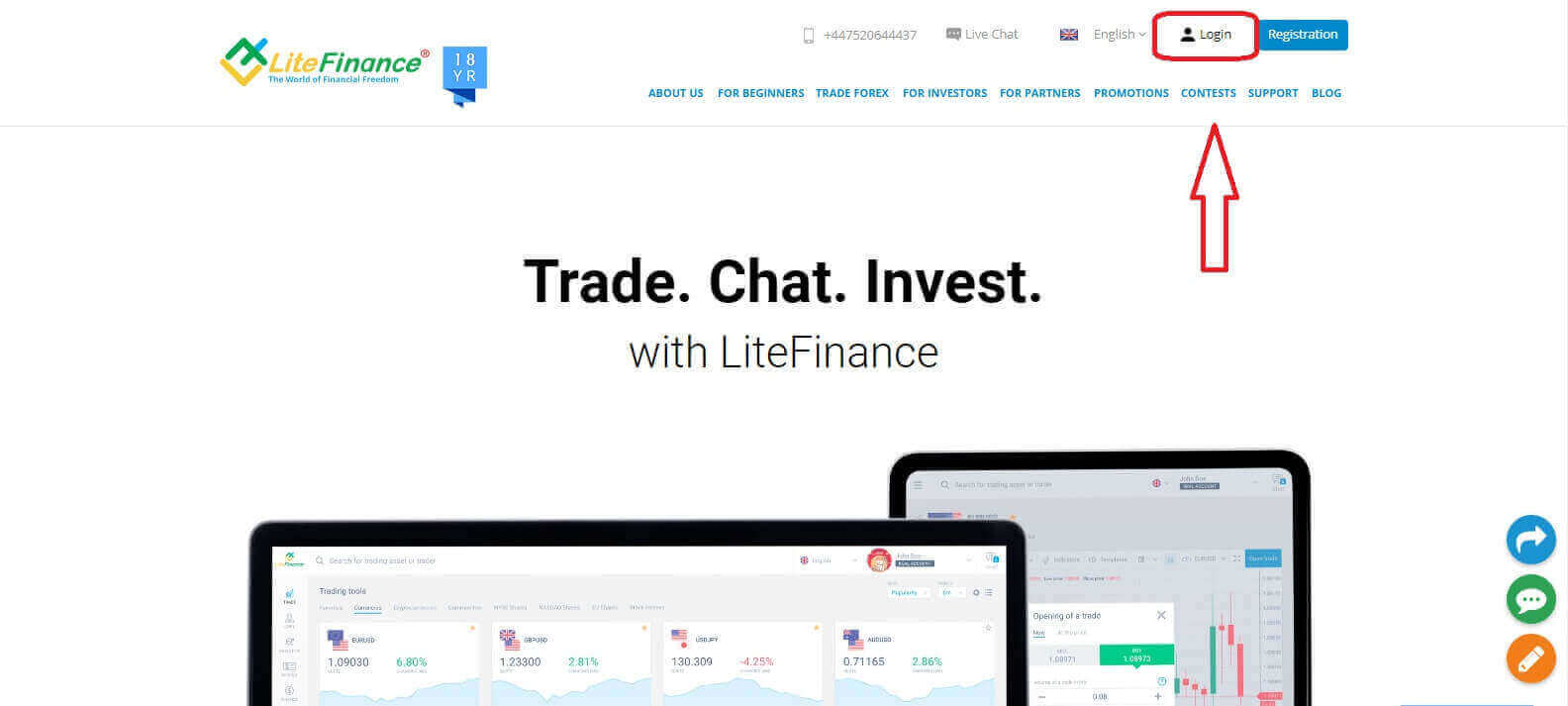
පිවිසුම් පිටුවේ, තෝරන්න "මුරපදය අමතකද" .
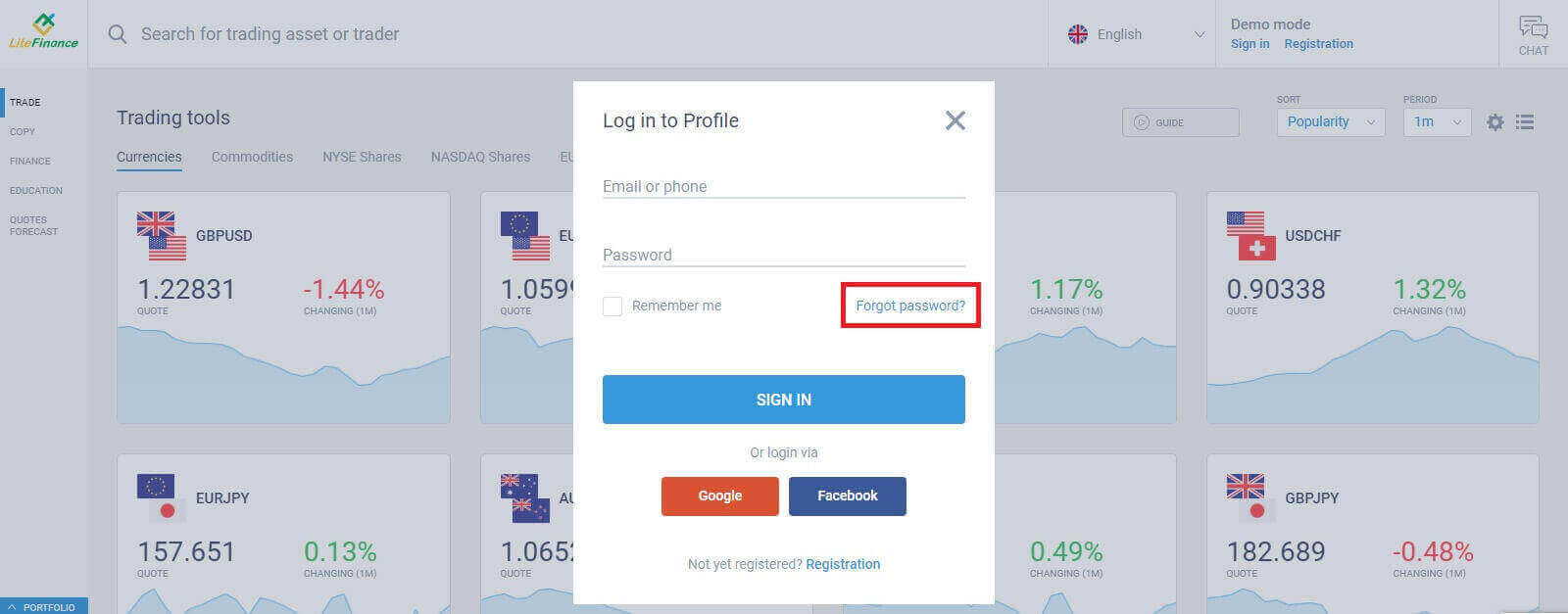
ඔබට මුරපදය නැවත සැකසීමට අවශ්ය ගිණුමේ විද්යුත් තැපෑල/දුරකථන අංකය පෝරමයේ ඇතුළත් කරන්න, ඉන්පසු "ඉදිරිපත් කරන්න" ක්ලික් කරන්න. මිනිත්තුවක් ඇතුළත, ඔබට ඉලක්කම් 8ක සත්යාපන කේතයක් ලැබෙනු ඇත, එබැවින් කරුණාකර ඔබගේ එන ලිපි ප්රවේශමෙන් පරීක්ෂා කරන්න.
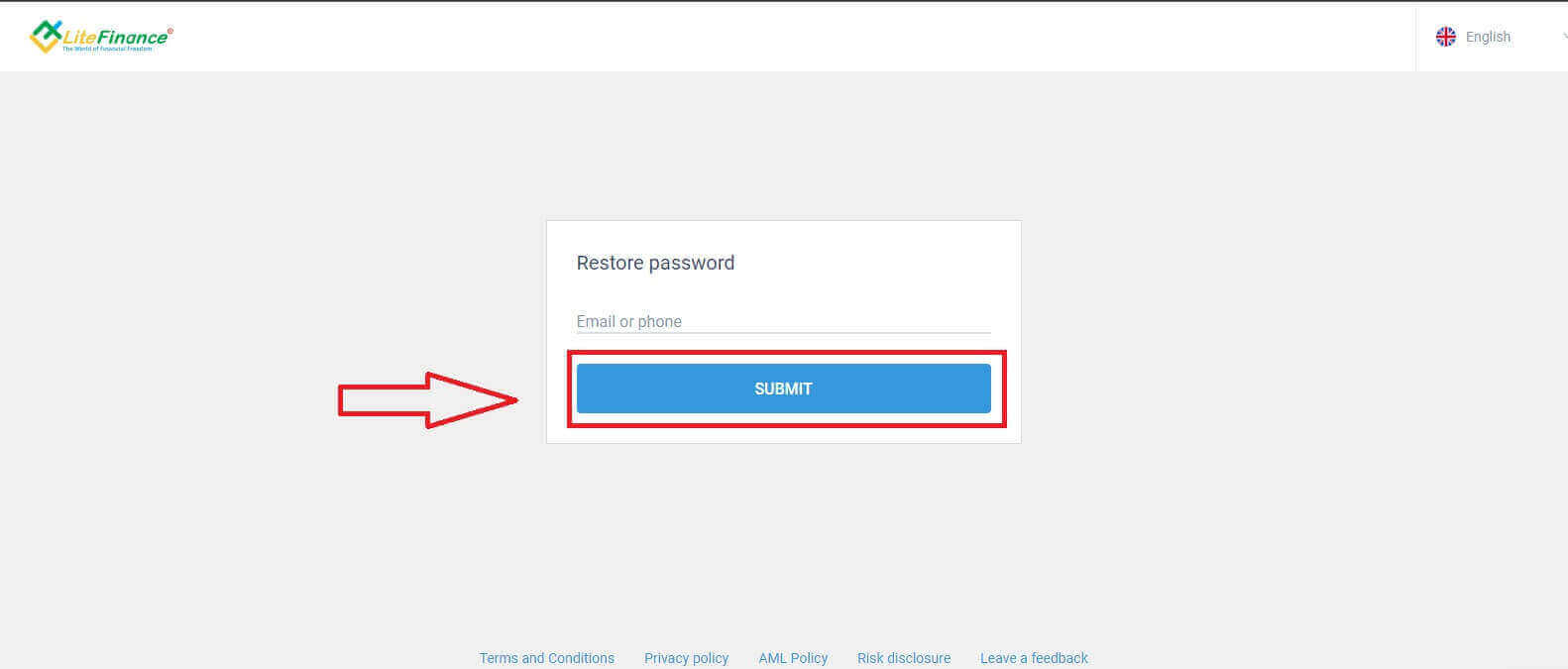
අවසාන වශයෙන්, ඊළඟ පෝරමයේදී, ඔබට ඔබේ සත්යාපන කේතය පෝරමයට පුරවා නව මුරපදයක් සෑදිය යුතුය. ඔබගේ මුරපදය යළි පිහිටුවීම අවසන් කිරීමට, "ඉදිරිපත් කරන්න" ක්ලික් කරන්න.
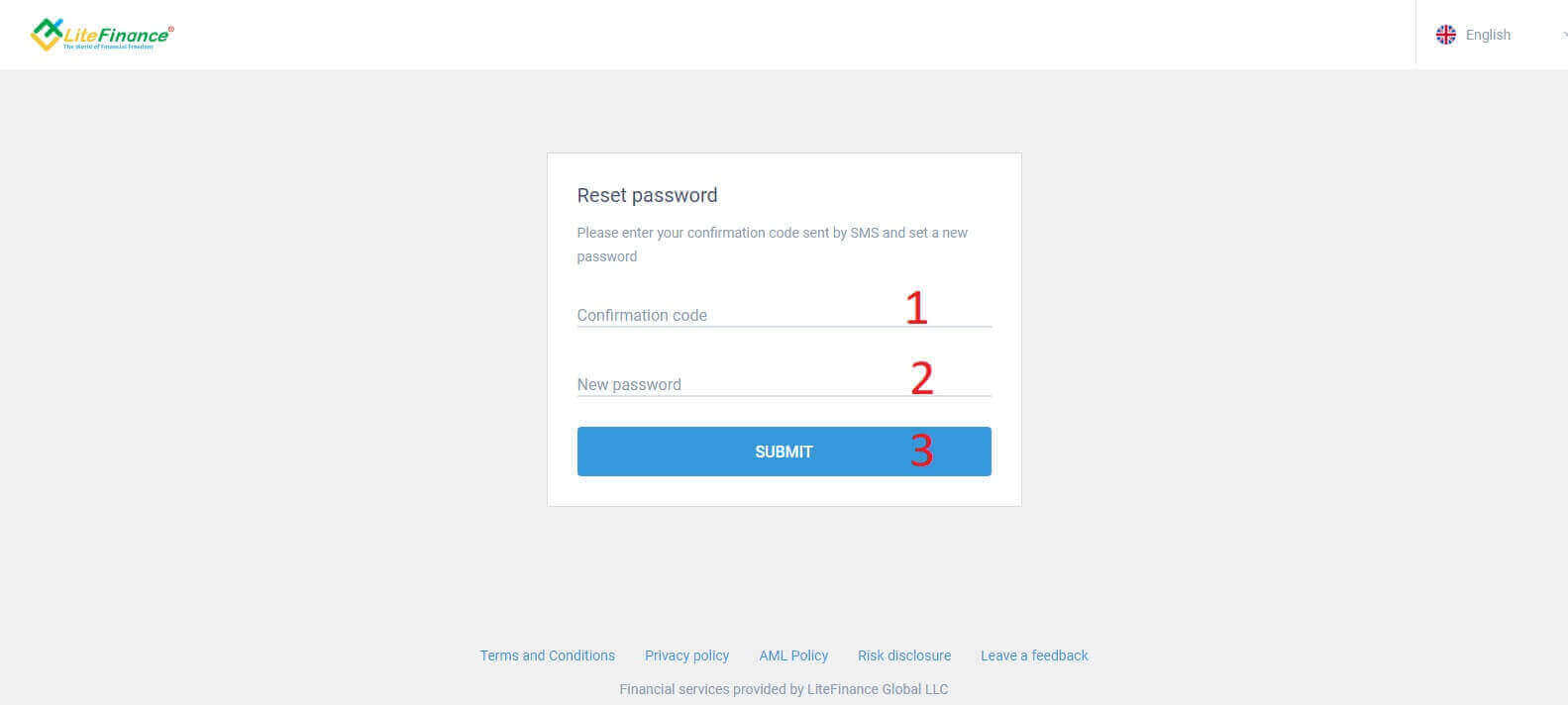
LiteFinance ජංගම යෙදුම මත LiteFinance වෙත පුරනය වන්නේ කෙසේද
ලියාපදිංචි ගිණුමක් භාවිතා කරමින් LiteFinance වෙත පුරනය වීම
දැනට, Google හෝ Facebook හරහා පිවිසීම LiteFinance ජංගම වෙළඳ යෙදුමේ නොමැත. ඔබට ලියාපදිංචි ගිණුමක් නොමැති නම්, මෙම සටහන බලන්න: LiteFinance හි ගිණුමක් ලියාපදිංචි කරන්නේ කෙසේද .ඔබගේ දුරකථනයේ LiteFinance ජංගම වෙළඳ යෙදුම ස්ථාපනය කරන්න.
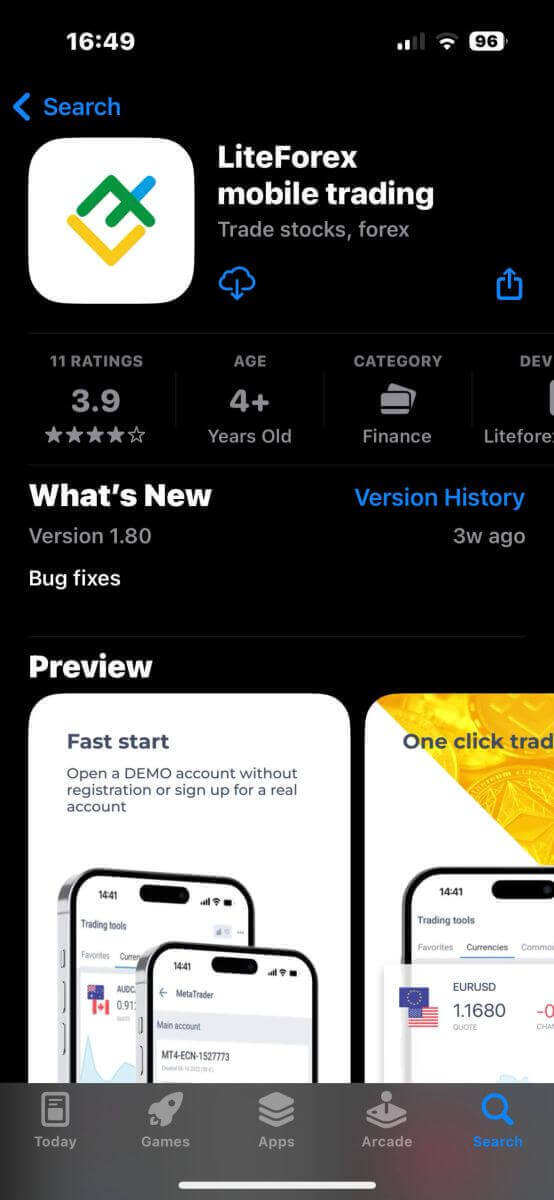
LiteFinance ජංගම වෙළඳ යෙදුම විවෘත කර, ඔබගේ ලියාපදිංචි ගිණුම් විස්තර ඇතුලත් කරන්න, ඉන්පසු ඉදිරියට යාමට "LOG IN" ක්ලික් කරන්න.
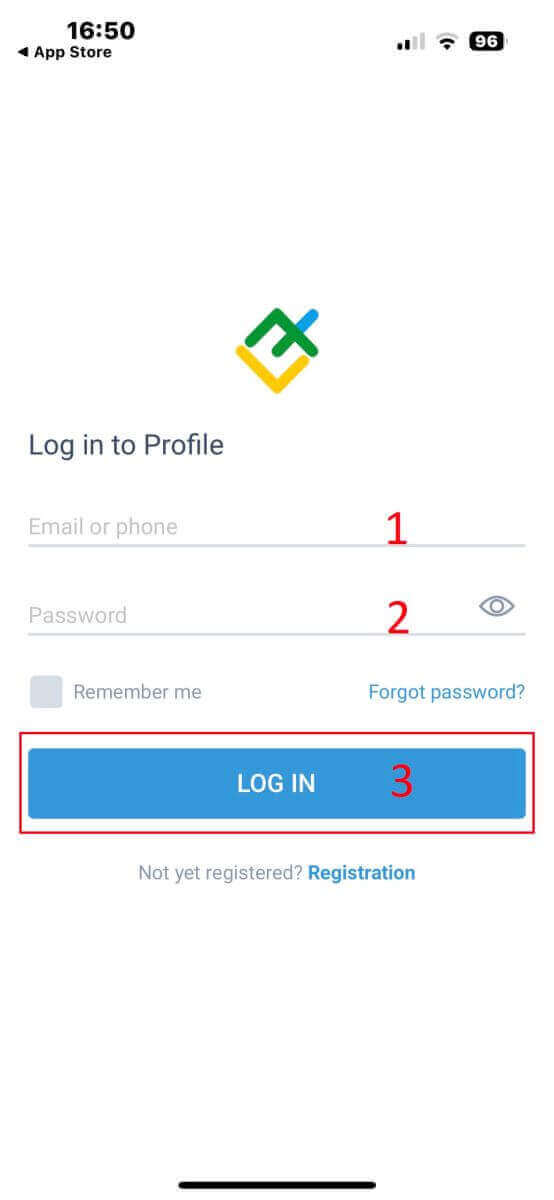
ඔබගේ Lifinance මුරපදය නැවත ලබා ගන්නේ කෙසේද
යෙදුමේ පිවිසුම් අතුරුමුහුණතෙහි, තෝරන්න "මුරපදය අමතකද" . ඔබ මුරපදය නැවත සැකසීමට කැමති ගිණුමේ විද්යුත් තැපැල් ලිපිනය/ දුරකථන අංකය ඇතුළත් කර "යවන්න" තට්ටු කරන්න . මිනිත්තු 1ක් ඇතුළත, ඔබට ඉලක්කම් 8ක සත්යාපන කේතයක් ලැබෙනු ඇත. ඊට පසු, සත්යාපන කේතය සහ ඔබගේ නව මුරපදය ඇතුළත් කරන්න. "තහවුරු කරන්න" ක්ලික් කරන්න , එවිට ඔබ ඔබගේ මුරපදය සාර්ථකව නැවත සකසනු ඇත.